MIUI является продвинутой и многофункциональной мобильной операционной системой, которая способна предоставить конечному пользователю максимум комфорта. В числе интересных функций можно отметить VPN на телефоне Xiaomi. Такая опция имеется практически в любой оболочке от серьёзного производителя, и она избавляет пользователя от необходимости устанавливать на телефон какой-либо сторонний софт. Однако для нормальной работы данная функция требует настройки. Мы поговорим о том, как настроить VPN на Xiaomi Redmi, но сначала немного общей информации.
Навигация по странице
- Что такое VPN
- Как настроить VPN на Xiaomi
- Лучшие VPN приложения на Андроид (ТОП-5)
- Psiphon Pro
- Thunder VPN
- ZenMate VPN
- HotspotShield VPN
- Browsec VPN
- Заключение
Что такое VPN
Это аббревиатура от английского словосочетания «Virtual Private Network», что дословно переводится, как «виртуальная приватная сеть». Это частное соединение виртуального типа, которое позволяет пользователям оставаться анонимными в сети. Суть технологии заключается в том, что трафик пользователя перенаправляется через один из серверов, расположенный в другой стране. В итоге для следящих алгоритмов создаётся впечатление, что пользователь находится условно в США, хотя продолжает использовать смартфон где-нибудь в Нижнем Тагиле.
В каких случаях полезно использовать VPN:
- Нужно посетить ресурс, доступный только в определённой стране. Часто бывает так, что какой-то контент доступен только для какого-то определённого региона. VPN успешно решает эту проблему, подменяя реальное местоположение пользователя фейковым.
- Нужно обойти блокировку провайдером какого-либо ресурса. Некоторые ресурсы могут блокироваться отечественными провайдерами по предписанию Роскомнадзора. Но достаточно включить VPN и трафик будет идти через другой сервер, на котором блокировка отсутствует.
- Нужно обеспечить анонимность при посещении ресурса. При использовании Virtual Private Network применяются продвинутые алгоритмы шифрования трафика, защита от трекеров и других подобных инструментов для сбора данных. Поэтому можно получить практически полную анонимность.
VPN на Андроид Xiaomi может использовать несколько основных протоколов передачи данных. Все они обладают достаточно высоким уровнем защиты и работают превосходно. Выбор же конкретного протокола происходит автоматически в зависимости от задач и конкретной ситуации. Стоит рассмотреть основные протоколы передачи данных подробнее. Это поможет понять основные принципы работы технологии VPN, что существенно поможет в дальнейшей настройке опции и её последующем использовании.
Основные протоколы при использовании VPN:
- PPTP (Point-to-Point Tunneling Protocol). Это самый простой способ, который использовался в то время, как VPN только зарождалось. Именно поэтому у него наиболее низкий уровень безопасности среди всех существующих протоколов. Однако простота используемых алгоритмов делает его невероятно популярным, так как он запросто работает практически на любой операционной системе.
- L2TP, IPsec (Layer 2 Tunneling Protocol, Internet Protocol Security). По хронологии этот протокол появился сразу после PPTP. Он отличается усиленной безопасностью, более надёжен при интенсивном использовании и способен почти полностью защитить трафик от считывания трекерами. Однако в то же время он отличается достаточно сложной настройкой, поэтому применяют его только специалисты определённого профиля.
- SSL (Secure Socket Layer). Наиболее безопасный и современный протокол из всей троицы. Он настолько защищён, что его успешно используют для проведения своих операций большие банки и другие финансовые организации. Максимальная защищённость данных доступна за счёт самых продвинутых алгоритмов шифрования данных. Однако правильно настроить такой протокол могут только продвинутые специалисты.
Таким образом, безопасность информации, которая проходит через VPN целиком и полностью зависит от типа используемого протокола. Стоит отдельно отметить, что бесплатные серверы в большинстве своём используют именно PPTP, как самый доступный и простой в использовании протокол. Поэтому бесплатный VPN на Xiaomi Redmi нужно использовать с известной долей осторожности (иначе можно потерять все конфиденциальные данные). А теперь пора переходить к настройке VPN на смартфонах.
Стоит учесть, что при активации VPN скорость соединения может существенно упасть. Дело в том, что трафик в этом случае идёт не через вашего провайдера с постоянной стабильной скоростью, а перенаправляется через сторонний сервер, скорость которого по причине высокой нагрузки может быть существенно урезана. Так что для скачивания какого-либо контента лучше использовать стандартное соединение.
Как настроить VPN на Xiaomi
Штатная функция VPN в MIUI требует, чтобы пользователь знал основные сведения о сервере, к которому он собирается подключаться. В противном случае ничего не получится. Поэтому сначала стоит определиться с сервером. Мы рекомендуем https://www.vpngate.net. У этого VPN достаточно скоростные серверы, расположенные в самых разных странах. К тому же, на сайте есть все необходимые сведения для ручной настройки VPN-соединения. Теперь же перейдём к настройке VPN на Xiaomi и Redmi.
Включение VPN на телефоне:
- Запустите настройки при помощи соответствующей иконки на рабочем столе.

- Перейдите в раздел «Подключение и общий доступ».

- Далее тапните по пункту «VPN».

- Нажмите на кнопку «Новая сеть VPN».

- Впишите имя сети (можно любое), а также адрес сервера для перенаправления (берётся на сайте).

- Впишите логин и пароль (также берётся на сайте), а затем тапните по кнопке с изображением галочки.

После выполнения этих действий VPN на смартфоне будет активировано автоматически. Для того, чтобы отключить VPN на телефоне Xiaomi Redmi достаточно будет передвинуть выключатель «VPN» в разделе «Подключение и общий доступ». Процедура достаточно проста, поэтому отдельную инструкцию для неё делать не имеет смысла. Стоит заметить, что иногда приходится изменять настройки VPN в том случае, если сервер по какой-то причине оказывается недоступным. Найти новый сервер можно на том же ресурсе.
Лучшие VPN приложения на Андроид (ТОП-5)
У некоторых пользователей нет никакого желания настраивать VPN на Xiaomi вручную. Специально для них были сделаны готовые приложения, которые включают VPN в операционной системе. Есть как платные, так и совершенно бесплатные варианты (некоторые даже без ограничений). Мы отобрали наиболее качественные и безопасные продукты от различных разработчиков, которые помогут подключиться к Virtual Private Network без каких-либо проблем.
Psiphon Pro

Ссылка: https://play.google.com/store/apps/details?id=com.psiphon3.subscription&hl=ru&gl=US.
Самое популярное бесплатное приложение для включения ВПН на любом телефоне с ОС Android на борту. Программа предлагает неограниченный по мегабайтам VPN, который тем не менее, ограничивается скоростью в 2 Мбит/с. Для того, чтобы разблокировать более высокую скорость придётся заплатить разработчику. Однако для большинства задач даже этой скорости вполне достаточно. Никакой рекламы в программе нет. Зато присутствует максимально простой интерфейс с русским переводом. Для активации достаточно нажать всего одну кнопку. Для продвинутых пользователей имеются расширенные настройки. Скачать приложение можно стандартно из Google Play. Для соединения используются только самые безопасные серверы, что положительно влияет на сохранность пользовательских данных. Этот продукт способен обеспечить надёжную и быструю сеть VPN для Xiaomi, Redmi и Poco.
Thunder VPN

Ссылка: https://play.google.com/store/apps/details?id=com.fast.free.unblock.thunder.vpn&hl=ru&gl=US.
Второе по популярности приложение среди отечественных пользователей. Здесь также действует ограничение по скорости, а для разблокировки потребуется оплатить подписку. Цены достаточно демократичные. А оформляя годовую подписку можно неплохо сэкономить. Пользователь может выбрать любой из доступных серверов, скорость которого окажется выше. Есть определённое количество настроек для тех, кто хочет добиться максимальной отдачи. В данном приложении есть реклама. Избавиться от нее можно приобретением подписки. Оформление выполнено достаточно креативно, но при этом интерфейс сделан так, чтобы даже новичок в нём не запутался. Скачать программу можно стандартным способом из Google Play. А на официальном сайте приложения есть APK файл для ручной установки. Очень полезная штука в том случае, если в Xiaomi VPN не работает (речь идёт о штатной функции).
ZenMate VPN

Ссылка: https://play.google.com/store/apps/details?id=com.zenmate.android&hl=ru&gl=US.
Это настоящий комбайн, который предлагает не только VPN, но и неплохую защиту приложений в режиме реального времени. Здесь действуют ограничения по трафику (до 500 МБ в день), а также много рекламного контента. Избавиться от всех ограничений можно просто оформив подписку. Работает ZenMate достаточно быстро и беспроблемно практически на любом телефоне. Имеется русская локализация, а максимально простой и понятный интерфейс позволит приступать к работе сразу. Для старта работы с программой потребуется создать учётную запись ZenMate – это обязательное условие. При первом старте нужно будет предоставить программе все требуемые разрешения, иначе она не сможет полноценно работать. Скачать данный продукт можно только с официальной площадки Google Play. Программа вполне позволяет включить VPN для Xiaomi бесплатно (хоть и с некоторыми ограничениями).
HotspotShield VPN

Ссылка: https://play.google.com/store/apps/details?id=hotspotshield.android.vpn&hl=ru&gl=US.
Если нужно включить VPN на Xiaomi, то в решении проблемы вполне может помочь данный многофункциональный продукт. Это универсальное средство для полной защиты пользователя в сети, обладающее продвинутыми алгоритмами шифрования и обеспечивающее не только максимально надёжное VPN-подключение, но и защищающее файлы пользователя. Конечно, за полноценное использование программы придётся заплатить. В бесплатной версии доступно всего несколько серверов и имеется существенное ограничение по трафику. Помимо этого, ПО без подписки обладает большим количеством рекламного контента, что может не устраивать многих пользователей. Тем не менее, уровень безопасности у этой программы достаточно высокий. Если нужно действительно качественное ПО для анонимного сёрфинга в интернете, то лучше HotspotShield вы ничего не найдёте.
Browsec VPN

Ссылка: https://play.google.com/store/apps/details?id=com.browsec.vpn&hl=ru&gl=US.
Весьма популярная программа, которая выросла из расширения для браузера Google Chrome. При подключении к серверу можно выбрать используемый протокол, что положительно влияет на безопасность. Но такие опции доступны только в подписке «Премиум». Обычные пользователи бесплатного приложения ограничены в количестве серверов, вариантах выбора протокола и в трафике. Впрочем, если нужно запустить VPN разово, то будет достаточно функций, предлагаемых бесплатной версией. Если же вы намерены постоянно сидеть в интернете через такой анонимайзер, то лучше приобрети платную версию. Скачивание программы доступно как в Google Play, так и на официальном сайте. Простой и понятный интерфейс позволит легко начать работу, а присутствие русского языка не заставит вспоминать школьную программу по английскому. Количество скачиваний у программы достаточно большое.
Вообще, в Google Play очень много программ подобного типа. Но к ним нужно относиться с известной долей осторожности, так как многие из них используются для слива пользовательских данных. Лучше не рисковать и выбирать те варианты, у которых больше всего скачиваний и отзывов. Так можно обезопасить себя и предотвратить утечку конфиденциальных данных.
Заключение
Теперь вы знаете, как включить VPN на Андроиде Xiaomi, для чего вообще используется эта опция, насколько она полезна, как отключить VPN на Андроиде Xiaomi и какие приложения позволяют использовать такую возможность в автоматическом режиме.
Сяоми не отстает от своих конкурентов, имея в наличии на своих гаджетах опции, заметно упрощающие жизнь. В сегодняшней статье речь пойдет об одной из таких функций – vpn или «Virtual Private Network». Что это такое, для чего она нужна и как пользоваться vpn – разберемся дальше.
Оглавление статьи
- 1 Что такое vpn Xiaomi
- 2 Типы впн протоколов, поддерживающихся ОС Android:
- 3 Как настроить vpn на Xiaomi телефоне
- 4 Как произвести ручную настройку
- 5 Теперь ознакомимся к настройке впн через специальные приложения.
- 6 Не могу включить впн: что делать
- 7 VPN роутер Xiaomi
- 8 Видео гайд по настройке VPN
ВПН (Виртуальная Частная Сеть) – технология, помогающая телефону или компьютеру/компьютерам подключаться к одной общей сети, например, какой-нибудь корпорации или организации, а также пользоваться интернетом через сервер фирмы.
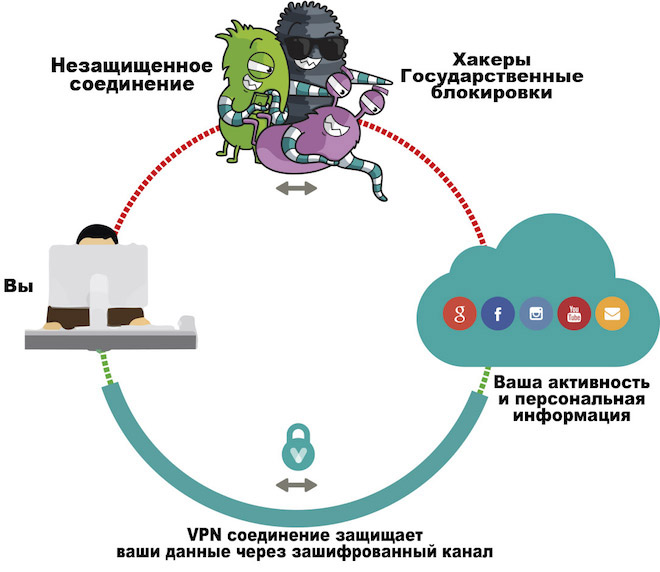
Основное отличие впн от традиционной сети состоит в том, что посредством этой функции, могут быть связаны компьютеры со всего мира через интернет.
Плюсы использования виртуальной частной сети:
- Гарантия безопасности для важных данных и информации компании;
- Повышение безопасности в частных и общественных сетях;
- Открытый доступ к официально запрещенным сайтам;
- Возможность оставаться анонимом в сети;
- Возможность обходить блокировку провайдеров.
Рекомендуется подключаться исключительно к проверенным сетям, так как безопасность данных зависит лишь от компании, которая предоставляет услуги этой сети, а значит правонарушители могут считывать всю передаваемую через их сеть информацию.
Типы впн протоколов, поддерживающихся ОС Android:
- PPTP(Point-to-Point Tunneling Protocol) – протокол, работающий практически на всех операционных системах, из-за чего его чаще всего выбирают пользователи, которые еще не до конца во всем этом разбираются. Наименее безопасный метод.
- L2TP или IPsec(Layer 2 Tunneling Protocol, или Internet Protocol Security) – намного безопаснее предыдущего протокола, из-за чего имеет некоторые сложности в настройке. Также при его работе иногда случаются какие-либо неполадки.
- SSL VPN(Secure Sockets Layer) – наиболее безопасный протокол с самым высоким уровнем защиты. Подобный способ используют крупные компании, как, например, банки и т.д.
Теперь разберемся с методами настройки впн на Сяоми и их различиями.
Рекомендуем почитать новые статьи на главной странице
Как настроить vpn на Xiaomi телефоне
Способы, с помощью которых можно отрегулировать работу впн и создать новую сеть различаются по сложности.
Как можно настроить впн:
- Ручной настройкой;
- Автоматической.
Ручная настройка – это то, что вы производите самостоятельно, не используя никакие дополнительные утилиты.
А автоматическая настройка производится с помощью специальных приложений. Однако, профессионалы больше рекомендуют делать ручную настройку.
Преимущества собственноручной настройки:
- Вам не придется освобождать память под программы или заполнять уже имеющееся свободное место;
- Самостоятельная настройка хороша тем, что вы регулируете все так, как хотите, вплоть до типа шифрования и пароля;
- Вы будете полностью уверенны, что никто не собирает вашу информацию и не отслеживает сеть.
Перейдем к самим инструкциям настроек.
Как произвести ручную настройку
- Откройте «Настройки»;
- В самом верху странице в разделе «Беспроводные сети» откройте вкладку «Ещё/Расширенные настройки» (названия различаются в зависимости от модели Сяоми и версии MIUI – например, на Xiaomi Redmi 3 и Xiaomi Redmi 4x они разные) или «VPN», если вы пользовались этой функцией ранее;
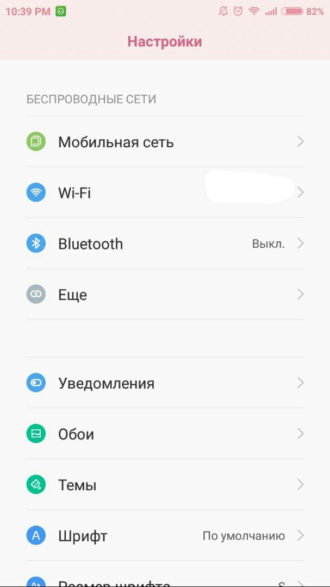
- В открытой странице откройте вкладку «VPN», если не делали этого вначале;
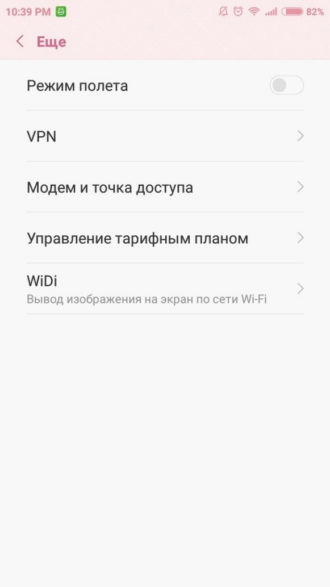
- Теперь в самом низу найдите кнопку «Добавить сеть vpn/Новая сеть» и нажмите на нее;
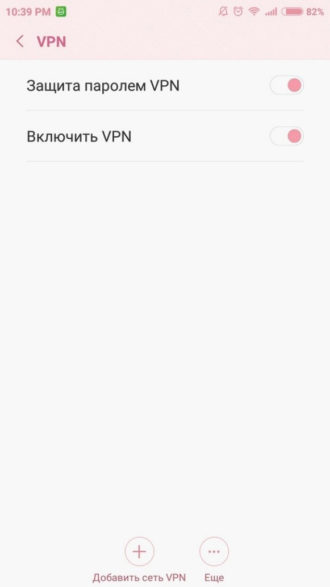
- Введите все необходимые параметры: название сети, выберите тип впн протокола, о которых речь шла выше, заполните имя пользователя, пароль и нажмите «Ок»;
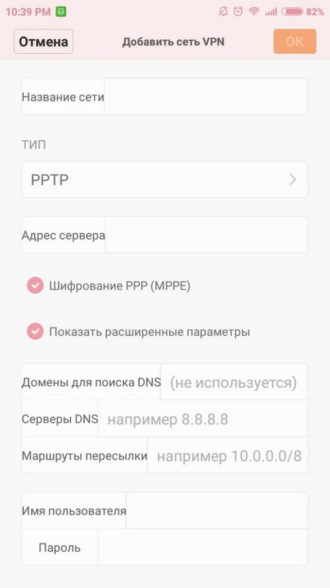
- Далее активируйте ползунок напротив строки «Включить VPN» и подключитесь к сети;
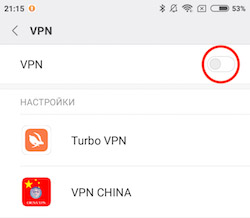
- При правильно проделанной работе в верхнем меню (шторка уведомлений) вам придет оповещение о созданной частной сети и подключении;
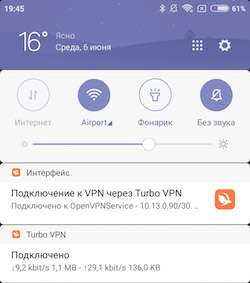
Готово
Теперь ознакомимся к настройке впн через специальные приложения.
Чтобы воспользоваться этим методом, просто зайдите в «Play Market», в поисковой строке введите «vpn». Перед вами откроется огромный перечень различных приложений.
Плюсом этого способа является то, что смартфон сам все настраивает, а вам нужно только лишь установить программу на ваше устройство, запустить и нажать «Включить vpn». За использование большинства приложений не нужно платить, хотя за платные версии в программе открываются, так называемые, «VIP сервера». Но, тем не менее, бесплатные версии могут ограничивать эксплуатацию впн по времени, странам и скорости трафика.
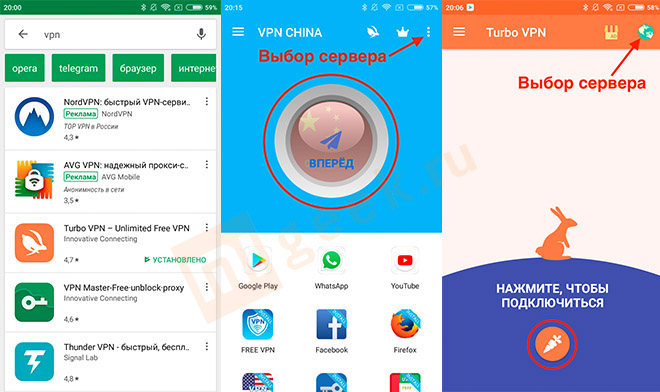
Список практически не имеет границ, но как же выбрать то, что точно будет работать?
Какими приложениями можно пользоваться для настройки впн на телефоне:
«VPN Master – Free Unblock Proxy VPN & security VPN» — в большинстве своем используется новичками, так как настройка и работа этой программы очень простая, не вызывает проблем и вопросов. В обычной версии на один месяц вам дается 500 Мб, а в премиум версиях вы можете повысить эту цифру.
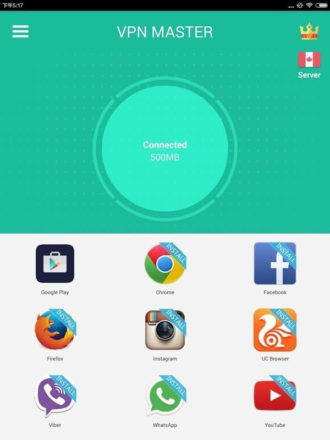
Лучше ставить то местоположение, где скорость выше – это относится ко всем приложениям.
«Браузер Opera: быстрый и безопасный» — чтобы пустить эту программу в эксплуатацию, в настройках нужно только активировать функцию впн. Тогда, как предыдущее приложение распространялось и на некоторые приложения, как «Вконтакте», то «Opera» работает только в пределах браузера.

«Tunnelbear VPN» — большой выбор местоположений, возможная скорость остается такая же – 500Мб. Чтобы пользоваться этой программой, нужно будет создать аккаунт.
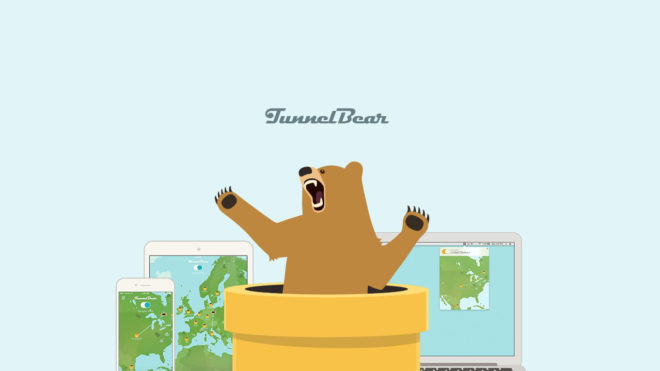
Ещё некоторые приложения: «OpenVPN для Android», «Express VPN», «F-Secure Freedom», «Fast Secure», «Finch VPN», «Hola».
Обычно, все программы имеют раздел, где указан расход трафика за месяц.
При использовании впн соединения, аккумулятор телефона разряжается быстрее, поэтому, если в данный момент вы не пользуетесь сетью, отключайте ее.
Не могу включить впн: что делать
Если на вашем смартфоне не работает vpn, проверьте некоторые параметры: пароль, к той ли сети вы подключаетесь и т.д. А если вы не можете создать собственную сеть, проверьте ее настройки: не было ли у вас нигде несовпадений, правильный ли тип шифрования вы выбрали.
В случае неисправности, перезагрузите устройство и повторите процессы. А если совсем ничего не помогает, обратитесь в сервисный центр или службу поддержки – возможно, неполадки в самом телефоне.
Часто возникает вопрос, нужны ли права разработчика (root-права) для подключения частной сети. Ответ: нет.
VPN роутер Xiaomi
Немного затронем тему создания частной сети через компьютер, к которой также можно будет подключаться с телефона. Для этого вам необходимо наличие специального девайса – маршрутизатора Mi Router или Mi WiFi Router.

С помощью этого роутера вы можете настраивать WiFi соединение, интернет и, конечно, впн.
Настройка происходит через специальный сайт: «miwifi.com». К сожалению, сайт доступен только на китайском языке, который никак нельзя поменять, так что, если вы хотите производить настройку на родном языке, придется перепрошивать router сторонней прошивкой.
На фотографии представлен Mi WiFi Router 3.
Видео гайд по настройке VPN
https://www.youtube.com/watch?v=3CM1vl62T8c
Услуги Virtual Private Network (Виртуальной частной сети), а если говорить привычнее и короче — VPN, в 2022 году стали максимально популярными. В течение года Роскомнадзор потребовал заблокировать приложения и социальные сети, которые принадлежать компании Meta: Instagram*, Facebook*. Также подвергся блокировке сайт Twitter*, стало невозможным размещение контента в Tik-Tok.
Именно поэтому, пользователи из России все чаще стали устанавливать на телефоны Android VPN. Телефоном для выхода в сеть многие пользуются гораздо чаще. Пользователи устройств на Андроид часто задаются вопросом, как отключить VPN на мобильном телефоне. Отключение VPN может потребоваться в следующих случаях:
- Приложение работает некорректно.
- После установки мобильного приложения телефон стал работать медленнее.
- Батарея телефона стала садиться гораздо быстрее.
- Сайт не открывается через сервер другой страны (например, местные новости).
- Приложения не работают через ВПН (например, Госуслуги).
- Скорость соединения слишком низкая.
Если одной из причин удаления стало некачественное соединение, низкая скорость Интернета, сбои в работе телефона, то мы рекомендуем установить браузерное расширение VPN на персональный компьютер. Программа называется Troywell VPN. Это бесплатный сервис. Поставщик предоставляет полезные дополнительные опции, при помощи которых вы вновь сможете заходить на любимые популярные сайты или сервисы.
Мы собрали воедино несколько методов деактивации ВПН, которые обязательно помогут решить проблему.
Отключение VPN на Android
Есть два способа отключения ВПН. Порядок действий или названия пунктов меню могут отличаться от версии системы и ее прошивки.
Популярных приложений VPN, которые можно установить на телефон с системой Андроид, достаточно много, поэтому сделать обзор каждого мы не можем. Но суть работы у всех программ — одна, поэтому действия для отключения будут идентичными, с некоторыми нюансами.
Вариант 1: Настройки приложения
- Откройте приложение и найдите кнопку подключения на экране. Условное обозначение кнопки может быть разным. Для одних приложений это изображение тумблера, который находится в активном положении, а для других — зеленая галочка.
- Если на стартовой странице обозначение отсутствует, то перейдите в настройки. Там будет указано, защищено устройство или нет.
- Если подключение было установлено, то при нажатии на значок оно будет разорвано.
Вариант 2: Панель быстрого доступа
Этот вариант универсальный для всех моделей мобильных устройств.
- Чтобы деактивировать приложение разверните штору на экране (панель быстрого доступа), а затем тапните на по иконке.
- После нажатия на экране откроется главная страница программы или всплывающее окно с возможностью быстрого отключения VPN. Для отключения разорвите соединение (нажмите кнопку «Отключить», «Разъединить», «Завершить сеанс»).
Этого должно быть достаточно для разрыва соединения через установленную Частную виртуальную сеть. Если у вас возникли проблемы с разрывом подключения — напишите в техническую поддержку приложения ВПН.
Вариант 3: Удаление приложений
Также для прекращения работы приложения вы можете его просто удалить. Удаление поможет в том случае, если программа «зависла» или произошел сбой.
- Чтобы удалить ПО зайдите в настройки телефона, выберите «Приложения».
- Тапните на вкладку «Сторонние».
- Найдите приложение ВПН.
- Тапните на него и в открывшемся окне выберите «Удалить».
- Подтвердите удаление.
Для правильного удаления программного обеспечения после данных манипуляций перезагрузите телефон, а затем почистите систему от мусора и остаточных файлов. Это можно сделать нажатием на утилиту «Очистка», на иконке которой изображена метла.
Вариант 4: Системные средства
- В системе Андроид есть инструменты для добавления удаления программ. Деактивировать VPN можно через «Настройки» – «Беспроводные сети» – «Еще».
- Перейдите из меню в VPN.
- Система переведет вас в раздел доступных сетей, где вы сможете выбрать способ соединения. Для этого тапните на шестеренку, для отображения информации о подключении.
- Нажмите «Удалить» или «Рассоединить».
Вариант 5: Сброс настроек смартфона
Радикальное решение — сброс настроек до заводского состояния. После этой операции вы получите совершенно «чистый» смартфон, как только после покупки. Без всех установленных дополнительных приложений, которые вы скачали в «Маркете». Такой выход подойдет, если все перечисленные способы не работают, а VPN «подвесил» телефон и устройство не отзывается ни на какие действия, либо отзывается, но с огромной задержкой.
Такой способ подойдет и тем, кого перестал работать телефон из-за некорректно установленного ПО, сбоя в системе или отказе драйверов.
Сама процедура сброса настроек не требует никаких специфических навыков. Для этого нужно:
- Выключить телефон.
- Одновременно зажать кнопку увеличения/уменьшения громкости и запуска.
- Не отпускать кнопку до тех пор, пока на экране не появится лого Андроид.
- Таким образом вы попадете в BIOS.
- Переключение между строками меню производится при помощи кнопок звука.
- Выберите «Wipe data/factory reset».
- Кнопкой включения подтвердите выбор.
Как отключить VPN на iPhone
Вне зависимости от версии системы отключить ВПН возможно через:
- Конфигурацию сети и Интернета. Такой способ подойдет для отключения соединения через виртуальную частную сеть, если последнее создано при помощи любого постороннего программного обеспечения или для деактивации соединения, которое было создано при помощи настроек iPhone.
- Через ПО, скачанное в AppStore.
Первый вариант подойдет для тех, кто не знает, каким образом было создано подключение через ВПН.
Для отключения VPN на iPhone можно воспользоваться первым способом, который мы описывали ранее. Также можно удалить приложение прямо через главный экран:
- Долгое нажатие на приложение.
- В выпадающем меню тапните «Удалить приложение» и соединение будет разорвано.
Удаление можно произвести при помощи настроек, если VPN-соединение было установлено средствами iPhone:
- Нажмите на шестеренку, а затем перейдите в раздел «Основные».
- Выберите VPN. В меню будет прописано, активно ли в данный момент соединение.
- Рядом с подключением будет стоять галочка, если оно активно.
- Уберите ее и разорвите соединение.
Готово! Соединение разорвано и теперь вы можете пользоваться Интернетом через свой IP-адрес, который предоставляет провайдер.
*Социальные сети Instagram и Facebook, Twitter запрещены в РФ. Решением суда от 21.03.2022 компания Meta признана экстремистской организацией на территории Российской Федерации.
Предыдущая статья
Не работает WARP 1.1.1.1? Чем заменить VPN?
Следующая статья
Постоянно банят в соцсетях и на сайтах: решаем проблему при помощи мобильных прокси

Содержание
- Отключение VPN на Android
- Способ 1: Сторонние приложения
- Способ 2: Удаление приложений
- Способ 3: Системные средства
- Способ 4: Сброс настроек смартфона
- Вопросы и ответы
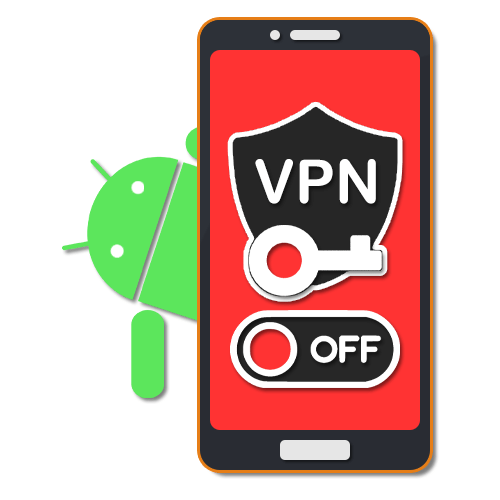
На сегодняшний день технология VPN используется для обхода региональных ограничений не только пользователями ПК, но и владельцами устройств на разных мобильных платформах, включая Android. И хотя настроенная виртуальная сеть является незаменимым решением во многих ситуациях, на постоянной основе куда проще и эффективнее использовать обычное подключение к интернету. В рамках данной статьи мы как раз таки расскажем про несколько методов деактивации ВПН на примере приложений и системных настроек платформы.
Отключение VPN на Android
Для выполнения указанной процедуры можно воспользоваться всего лишь двумя способами деактивации VPN, в свою очередь предлагающими сразу несколько решений. При этом же учитывайте, каждый этап может незначительно отличаться в зависимости от программы, версии операционной системы и фирменной оболочки производителя.
Читайте также: Настройка VPN на Android
Способ 1: Сторонние приложения
Из-за достаточно большого количества приложений для Андроид, предоставляющих возможность использования VPN, невозможно рассмотреть отключение сразу всех существующих вариантов в рамках одной статьи, однако, к счастью, в большинстве случае процедура сводится к одним и тем же действиям. По этой причине нами представлено всего лишь две универсальные инструкции, вполне применимые для известных приложений вроде ZenMate, Turbo VPN, OpenVPN и многих других аналогов.
Вариант 1: Настройки приложения
- Откройте приложение с помощью соответствующего значка в списке установленного ПО и нажмите по иконке в центре экрана. Иногда нужная кнопка сопровождается подписями типа «Подключено» или другими условными обозначениями, но также вполне может быть обычным статичным изображением.
- Если кнопка отсутствует на стартовой странице, обязательно посетите главное меню в левом или правом верхнем углу экрана для поиска соответствующего значка. Так или иначе после нажатия соединение будет разорвано.
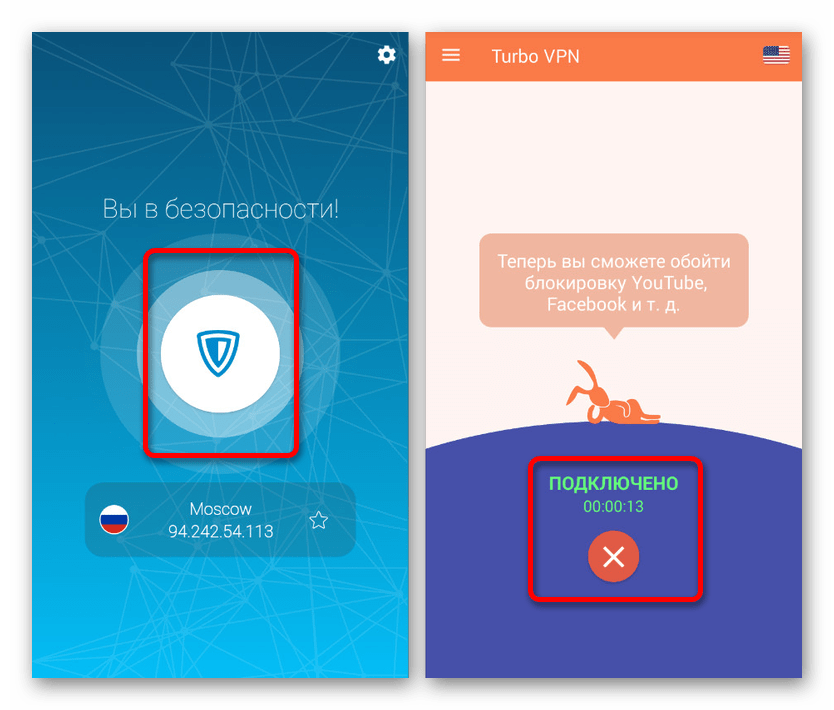
Вариант 2: Панель быстрого доступа
- В качестве альтернативного, но более универсального варианта, полностью идентичного для любых сторонних приложений с услугами VPN, выступает панель быстрого доступа. Для деактивации соединения данным методом необходимо развернуть шторку и тапнуть по строке с иконкой ключа или приложения.
- Сразу после этого на экране отобразится главная страница из первой инструкции или всплывающее окно с основной информацией об активном подключении с возможностью деактивации ВПН. Чтобы произвести отключение, воспользуйтесь кнопкой «Разъединить» и по необходимости подтвердите процедуру.
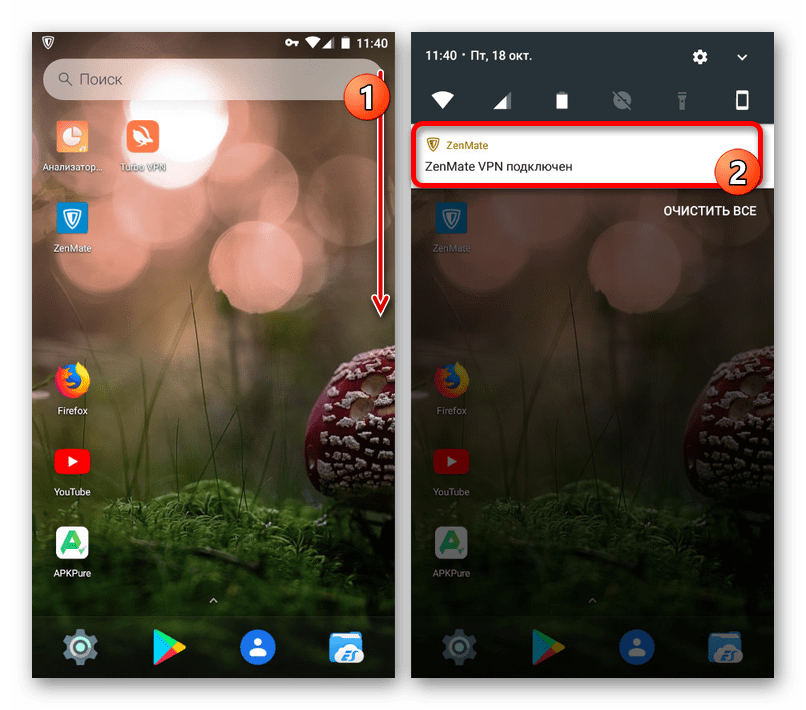
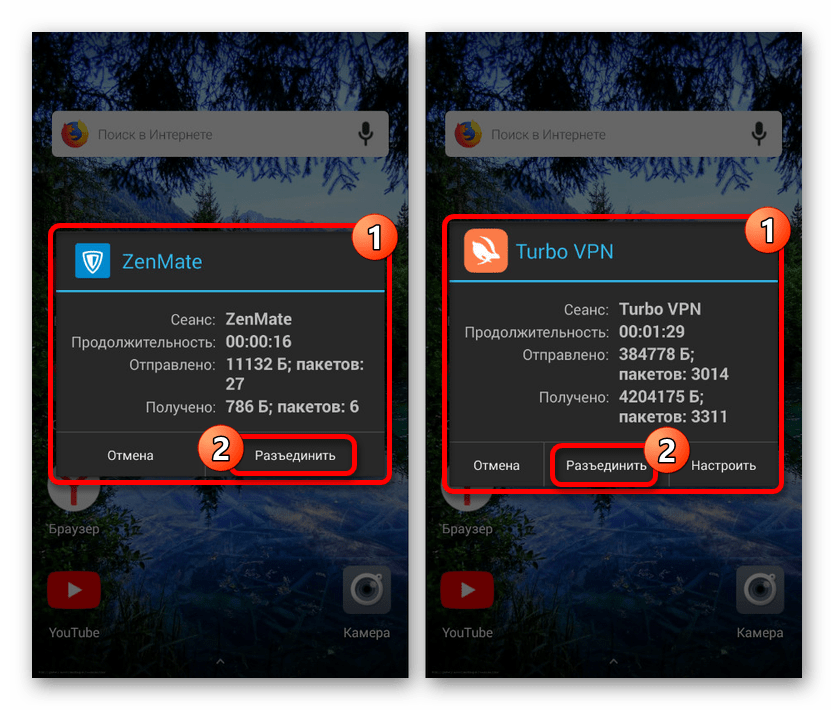
Описанных действий должно быть достаточно для успешного выключения VPN вне зависимости от используемого приложения, версии Android и прочих особенностей. При этом если вы все же столкнулись с проблемами, обязательно сообщите об этом в комментариях.
Способ 2: Удаление приложений
Вспомогательным решением для первого способа, незаменимым в некоторых ситуациях, выступает удаление приложения, предоставляющего услуги VPN. За счет этого можно деактивировать любое соединение, установленное через соответствующее ПО, даже тогда, когда программа работает неправильно. Сам же процесс удаления был нами описан в отдельной статье на примере случайного приложения.
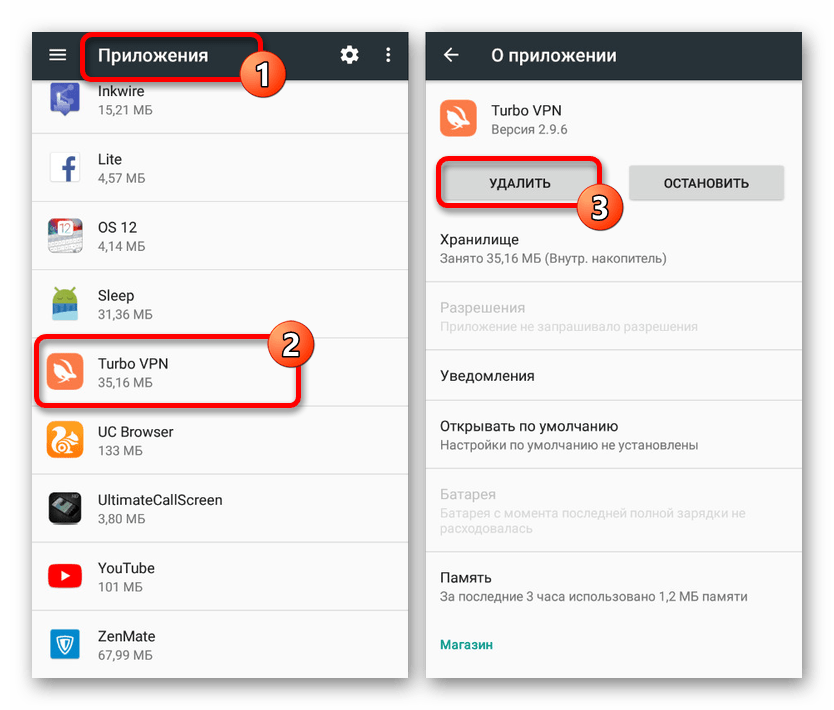
Подробнее: Как удалить приложение на Android

Для устранения возможных проблем после удаления подобного ПО обязательно произведите перезагрузку смартфона, и по желанию можете очистить систему от мусора. Вполне можно обойтись и перезагрузкой интернета.
Читайте также:
Как перезагрузить Android
Очистка Android от мусорных файлов
Способ 3: Системные средства
Как и другие операционные системы, Android по умолчанию предоставляет инструменты для добавления и последующего управления VPN через внутренние «Настройки». Деактивировать подключение можно в специальном разделе, расположение которого практически не меняется в разных версиях Android, будь то 4.4 или 8+.
- Разверните стандартное приложение «Настройки» и в блоке «Беспроводные сети» выберите раздел «Еще». Отсюда, в свою очередь, необходимо перейти на страницу «VPN».
- Оказавшись в разделе со списком доступных сетей, выберите нужный вариант, тапнув по строке или значку с изображением шестеренки. В результате на экране должно будет отобразиться всплывающее окно с информацией о соединении.
- Нажмите по ссылке «Разъединить» в правой нижней части окна, и на этом процедуру отключения VPN можно завершить. Каждое соединение также можно удалить через настройки, тем самым выполнив автоматическую деактивацию.
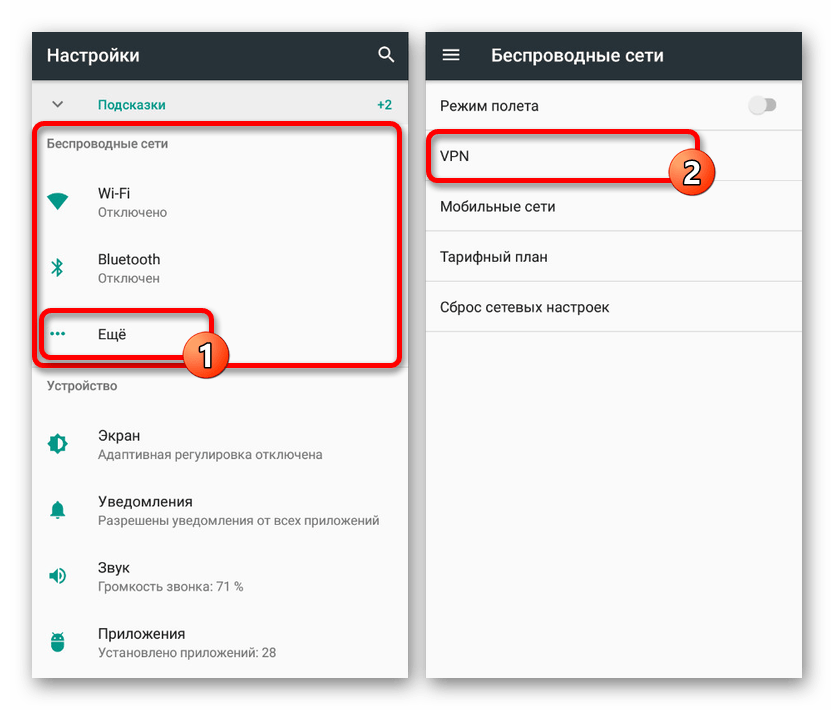
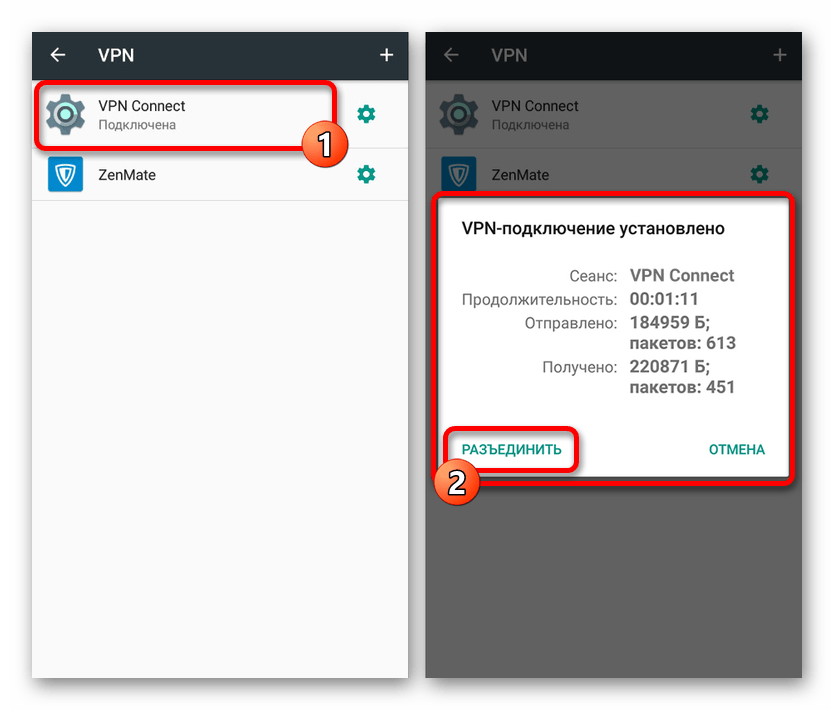
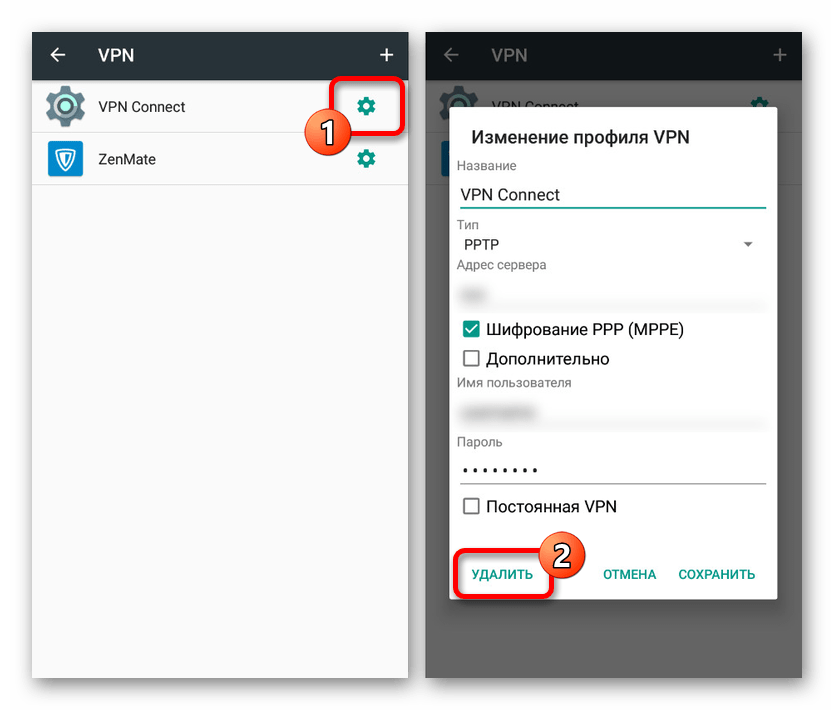
Представленный способ актуален только для чистого Android, в то время как фирменные оболочки могут значительно отличаться в плане расположения и названия разделов. Более того, управлять ВПН можно далеко не на каждом смартфоне.
Способ 4: Сброс настроек смартфона
Сброс настроек смартфона до заводского состояния является радикальным решением, сопровождающимся очисткой внутренней памяти. Из-за этого подобный подход будет актуален лишь в редком числе случаев, когда тот или иной ВПН не получается отключить традиционными способами. Достаточно подробно данная тема со всеми нюансами была нами раскрыта в отдельной инструкции на сайте.
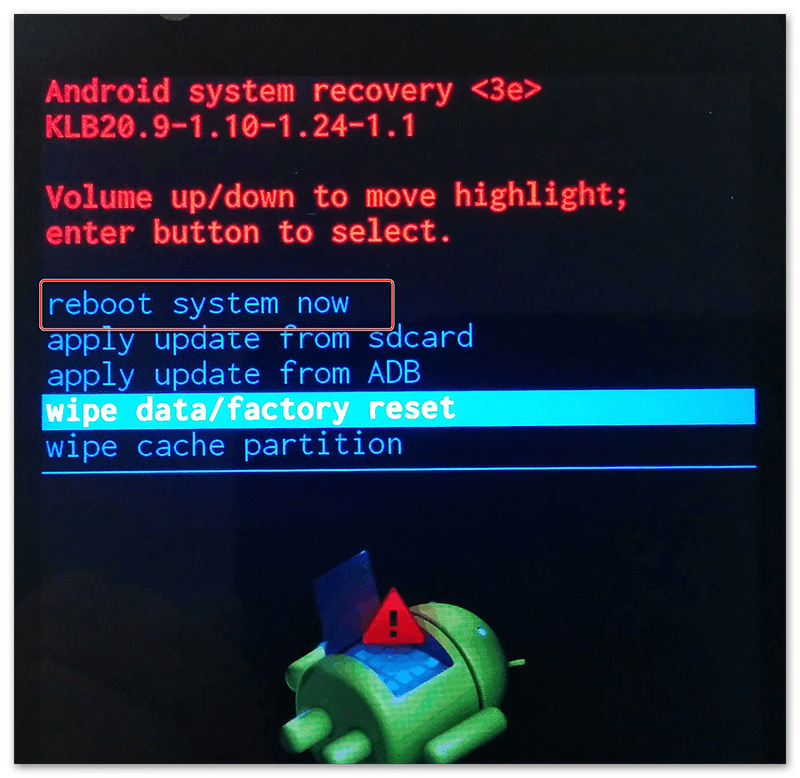
Подробнее: Как сбросить настройки на Android
Процедура деактивации VPN, как видно, не требует каких-то особо сложных действий и чаще всего производится в несколько касаний экрана, особенно если сравнивать с настройкой нового подключения. К тому же в крайнем случае всегда можно прибегнуть к более радикальным вариантам, также представленным ранее.

Опишите, что у вас не получилось.
Наши специалисты постараются ответить максимально быстро.
Содержание:
- Где найти данные бесплатных VPN серверов
- Как настроить сеть на телефоне
В наше неспокойное время всё больше людей интересуются безопасностью собственной цифровой информации, как обезопасить себя и не дать хакерам и прочим нехорошим людям получить доступ к Xiaomi (Redmi) и скопировать ваши фото, данные банковских карт и другую чувствительную информацию.
Одним из серьёзных шагов к безопасности выхода в интернет с телефона Xiaomi стала технология VPN (Virtual Private Network).
Если говорить просто, VPN создаёт виртуальное изолированное соединение телефона с удалённым сервером, который и будет виден всему миру и всем устройствам в интернете, как вы сами, но вами он являться не будет. Вся информация, которую вы загружаете или просматриваете, будет проходить только через него, соответственно, любые попытки злоумышленников проникнуть на ваш телефон на самом деле будут попытками взломать сервер, что очень сложно и совершенно не выгодно.
В магазине Play Маркет есть множество приложений, которые гарантируются вам беспроблемную установку VPN подключения, и, действительно, их возможно установить и использовать.
Однако, в MIUI на Xiaomi уже встроена поддержка VPN сетей, а это значит, что функция глубоко внедрена в систему, протестирована и потребляет минимум энергии, памяти и процессорной мощности, а значит, использовать её выгоднее, особенно, если вы хотите пользовать VPN на постоянной основе.
В этой заметке я покажу как настроить VPN на Сяоми без необходимости установки сторонних программ.
Как найти подходящий VPN сервер для Xiaomi?
Первым делом нам нужно получить данные о сервере, который мы будем использовать, для этого воспользуемся услугами сайта: vpngate.net
На нём вы всегда сможете найти более десятка бесплатных VPN, к которым возможно подключиться на Xiaomi и исследовать интернет в полной безопасности.
После того, как вы перешли на сайт, необходимо отключить ненужные нам типы серверов, в соответствующей строке с настройками, которую вы видите на скриншоте, уберите все галочки, кроме значения «L2TP/IPsec», после чего нажмите на кнопку «Refresh Server List».

Страница обновится, и вы увидите список серверов доступных для использования в Xiaomi, для примера я возьму первый в списке, а вы можете выбрать тот, который вам больше понравится.

Вернуться к содержанию
Процедура настройки VPN на Xiaomi
Теперь откройте настройки телефона, найдите пункт «Подключение и общий доступ».

Далее выберите строку «VPN».

В нижней части экрана нажмите кнопку «Новая сеть VPN».


- Название – заполняется произвольно, оно необходимо только вам, чтобы различать сети друг от друга;
- Адрес сервера – сюда необходимо вписать адрес VPN, который вы выбрали из списка, его вы увидите в столбце на сайте «DDNS hostname»;
- Общий ключ IPSec, Имя пользователя, Пароль – на сайте, в столбце «L2TP/IPsec», нажмите на зелёную галку, вас перебросит на страницу, где эти параметры будут указаны, в моём случае они все «vpn».

После заполнения всех полей нажмите на галочку в правом верхнем углу экрана, сохранив тем самым настройки сети.
Вы перейдёте к списку сохранённых сетей, теперь включить VPN переключателем сверху и укажите сеть, к которой хотите подключиться.
Под названием сети возникнет статус, вначале это будет «Подключение», и если вы всё заполнили верно, увидите статус «Подключена». Также обратите внимание на строку статуса в верхней части экрана, там появилась иконка «VPN».


Это значит, что теперь все данные будут идти через созданную вами виртуальную сеть и Xiaomi теперь почти непреступен для внешнего воздействия.
Вернуться к содержанию
Об авторе: MiMaster
Привет, меня зовут Тимур. Я с детства увлекался компьютерами и IT-Индустрией, мне это нравится, это моя страсть. Последние несколько лет глубоко увлёкся компанией Xiaomi: идеологией, техникой и уникальным подходом к взрывному росту бизнеса. Владею многими гаджетами Xiaomi и делюсь опытом их использования, но главное — решением проблем и казусов, возникающих при неожиданных обстоятельствах, на страницах сайта mi-check.ru
Содержание
- Как найти подходящий VPN сервер для Xiaomi?
- Типы впн протоколов, поддерживающихся ОС Android:
- Автонастройка сети
- Ручная настройка для частной сети
- Как произвести ручную настройку: Вариант №2
- Как включить VPN на Redmi?
- Зачем использовать VPN
- Как настроить прокси на Xiaomi?
- Как убрать значок VPN на Xiaomi?
- Использование бесплатных VPN на Хiaomi
- VPN master 500 МБ
- Браузер Opera VPN безлим
- Tunnelbear VPN 500 мб
В первую очередь нам необходимо получить данные о сервере, который мы будем использовать, для этого воспользуемся услугами сайта: vpngate.net
В нем всегда можно найти более десятка бесплатных VPN, к которым можно подключиться на Xiaomi и в полной безопасности пользоваться интернетом.
После того, как вы вошли на сайт, вам необходимо отключить не нужные нам типы серверов, в соответствующей строке с настройками, которые вы видите на скриншоте, снять все галочки кроме значения «L2TP/IPsec», затем нажать кнопка «Обновить список серверов».
Страница обновится, и вы увидите список серверов, доступных для использования на Xiaomi, например, я возьму первый в списке, а вы можете выбрать тот, который вам больше всего нравится.
Типы впн протоколов, поддерживающихся ОС Android:
- PPTP (Point-to-Point Tunneling Protocol) — протокол, работающий практически на всех операционных системах, поэтому его часто выбирают пользователи, которые еще не до конца во всем этом разбираются. Менее безопасный метод.
- L2TP или IPsec (протокол туннелирования уровня 2 или безопасность интернет-протокола) гораздо более безопасен, чем предыдущий протокол, что немного усложняет его настройку. Также иногда возникают некоторые проблемы при его эксплуатации.
- SSL VPN (Secure Sockets Layer) — самый безопасный протокол с высочайшим уровнем защиты. Этот метод используется крупными компаниями, такими как банки и т.д.
Теперь давайте посмотрим способы настройки vpn на Xiaomi и их отличия.
Автонастройка сети
Зайдите в магазин приложений и введите «VPN» в строке поиска. Из открывшегося списка выберите программу, скачайте и установите ее на свой смартфон.

ВАЖНЫЙ! Есть много киберпреступников, которые, выдавая себя за VPN, собирают пользовательские данные и используют их в личных целях. Поэтому следует устанавливать только известные и проверенные сервисы.
После установки настройка VPN на Xiaomi запускается автоматически. Пользователю просто нужно открыть приложение и нажать «Подключиться». Получив уведомление о подключении, зайдите в настройки, выберите «VPN» и переместите ползунок в активное положение. Затем выберите нужное приложение из списка — сеть создана.
Ручная настройка для частной сети
Обычно к ней имеет доступ сотрудник компании, имеющей собственную корпоративную сеть. Вам предоставляется пароль для входа, но вам нужно будет вручную настроить управляемые устройства для работы с сетью. Для этого на смартфонах Xiaomi необходимо зайти в раздел «Настройки» и в разделе «Беспроводные сети» выбрать пункт «VPN», либо тот же пункт, но изначально зайдя в раздел «Дополнительные функции».

В открывшемся окне потребуется ввести ряд данных:
- сетевое имя (произвольное имя, которое будет использоваться для подписи будущего соединения);
- IP адрес;
- данные авторизации (логин и пароль).

Далее нажимается знакомая кнопка «ОК» и пользователь получает новую запись в списке VPN-соединений. После настройки сети пользователю необходимо активировать ее в том же меню, нажав переключатель.
Если все данные были введены правильно, то на выдвижной шторке появится информация об активном соединении с системными уведомлениями с данными о времени пребывания пользователя в сети, а также о точном количестве переданных и полученных данных за это время час времени.


Примечание
Фактически таким образом каждый пользователь Xiaomi может работать внутри корпоративной сети со всеми имеющимися в ней ресурсами: электронной почтой, файловым архивом и т.д.
Как произвести ручную настройку: Вариант №2
- Открыть конфигурацию»;
- Вверху страницы в разделе «Беспроводные сети» откройте вкладку «Еще/Дополнительные настройки» (названия различаются в зависимости от модели Xiaomi и версии MIUI — например, они разные на Xiaomi Redmi 3 и Xiaomi Redmi 4x) или «VPN», если вы использовали эту функцию раньше;

сяоми впн Меню настроек
- На открывшейся странице откройте вкладку «VPN», если не сделали этого изначально;

- Теперь внизу найдите кнопку «Добавить сеть vpn/Новая сеть» и нажмите на нее;

- Введите все необходимые параметры: имя сети, выберите тип протокола vpn, указанный выше, заполните имя пользователя, пароль и нажмите «ОК»;

- Далее включить ползунок напротив строки «Включить VPN» и подключиться к сети;
- При успешном выполнении задания в верхнем меню (шторке уведомлений) вы получите уведомление о созданной приватной сети и подключении;
Готовый
Как включить VPN на Redmi?
- Открытая конфигурация.
- Перейдите в раздел «Дополнительные возможности». …
- Теперь выберите «VPN»
- Здесь нажимаем кнопку «+ Новая сеть VPN»
- Имя укажите любое, тип оставьте без изменений. …
- После завершения настроек нажмите на галочку в верхнем углу.
Зачем использовать VPN
В последнее время пользователи стали чаще выходить в интернет через этот способ подключения. Причина этого заключается в преимуществах, которые он предоставляет:
- обход блокировки провайдера (например, социальная сеть ВКонтакте запрещена в Украине и работает через VPN);
- шифрование соединения, повышающее безопасность;
- анонимность.
VPN — это тип услуги, предоставляемой различными организациями. Есть киберпреступники, которые выдают себя за VPN-сервис, даже ищут личные данные пользователей, поэтому лучше искать надежные сети.
Какие общие протоколы VPN поддерживаются ОС Android:
- PPTP. Самый простой вариант, который обычно выбирают новички. Работает на любой системе, легко настраивается, но не самый лучший с точки зрения безопасности;
- L2TP (IPsec). Он обеспечивает большую безопасность, его сложнее настроить, но иногда он уязвим, если возникают проблемы с подключением;
- SSL-VPN. Самый безопасный протокол. Уровень защиты, который он обеспечивает, сравним с банками и подобными организациями, где безопасность стоит на первом месте.
Как настроить прокси на Xiaomi?
Как настроить прокси-сервер на Xiaomi Redmi?
- На телефоне Redmi найдите и запустите приложение «Настройки.
- Коснитесь Wi-Fi.
- Нажмите рядом с идентификатором сети Wi-Fi, в которой вы хотите настроить прокси-сервер.
- Нажмите «Никто» в разделе «Настройки прокси», затем нажмите «Вручную» в открывшемся меню.
- Введите информацию о прокси-сервере.
- Нажмите «ОК.
Как убрать значок VPN на Xiaomi?
Для начала нужно зайти в «Настройки» и открыть там раздел «Еще», а затем подраздел «VPN». После этого вам нужно нажать на активное в данный момент VPN-подключение. В результате появится меню с информацией об этом VPN-соединении. Чтобы отключить VPN, просто нажмите кнопку «Отключить».
Использование бесплатных VPN на Хiaomi
Для обычного пользователя, которому не нужно решать сложные задачи, можно порекомендовать автоматическую настройку Xiaomi VPN. Этот метод доступен даже новичкам. Все, что вам нужно сделать, это загрузить желаемое приложение на свой телефон. Помимо простоты важно, что эти утилиты бесплатны для использования.
Play Market предлагает выбор программ, обеспечивающих подключение к частным сетям. Однако при использовании этого вида связи следует учитывать некоторые нюансы:
- независимо от того, как осуществляется подключение, через общедоступный Wi-Fi, собственный роутер или с использованием мобильного стандарта 4G, для связи будут использоваться сторонние серверы;
- скорость передачи данных может снизиться;
- доступ к VPN расходует заряд батареи быстрее.
Если есть необходимость в экономии ресурсов, может возникнуть вопрос, как отключить VPN на Xiaomi. Сделать это несложно: нужно всего лишь зайти в меню «настройки», выбрать раздел «сеть и интернет», найти нужную строчку и переставить ползунок в нужное положение.
VPN master 500 МБ

Это приложение настолько простое в использовании, что подходит даже для новичков. Среди тех, кто ищет возможность использовать VPN для сетей Xiaomi, он очень популярен. Соединение автоматически перенаправляется на IP-адреса, зарегистрированные в странах Европы или Америки. Вы можете выбрать оптимальное место для увеличения скорости связи.
Производитель предлагает 500 Мб на месяц бесплатно, а те, кому не хватает, могут приобрести премиум-версию. Вы также можете увеличить лимит, рекламируя программу в социальных сетях или настраивая партнерские программы. Также есть способ сэкономить лишние мегабайты: использовать приватные сети только для определенных приложений, например социальных сетей.
Браузер Opera VPN безлим

Самый простой способ оставаться анонимным в Интернете — установить этот веб-браузер. Плюсы очевидны: русифицированная версия, бесплатное использование, трафик зависит только от подключенного тарифа. Даже самые неопытные владельцы устройств Xiaomi найдут, как включить VPN для Xiaomi в настройках. С его помощью вы сможете обходить ограничения и заходить на сайты, которые официально запрещены.
Из минусов стоит отметить, что безопасное соединение влияет только на браузер, а при работе с другими приложениями, например ВК, вы не можете использовать эту функцию.
Tunnelbear VPN 500 мб

Еще одна полезная программа для тех, кому нужно настроить Xiaomi VPN, с возможностью доступа к ней прямо из меню. Привлекательность заключается в отсутствии пробного периода, по истечении которого необходимо выбрать оплату или отказ от использования.
Лимит небольшой — всего 500 МБ в месяц, но если вы разместите отзыв в Твиттере, производитель награждает вас дополнительным трафиком. Сервис использует для подключения серверы в 20 странах, при этом есть возможность выбрать лучшую локацию. Для начала вам необходимо зарегистрировать аккаунт.
Внимание!
Недостатком использования бесплатных версий программного обеспечения для подключения к частным сетям является большое количество рекламы.
Источники
- https://helmut-weisswald.ru/voprosy/vpn-xiaomi.html
- https://FranzFluger.ru/nastrojki-i-instrukcii/vpn-xiaomi-redmi-note-4.html
- http://faqpda.ru/miui/kak-vklyuchit-i-nastroit-vpn-na-xiaomi
- https://b44.ru/obzory-i-sravneniya/nastrojka-vpn-na-xiaomi.html
- https://gresgroup.ru/kak-nastroit-vpn-na-xiaomi-redmi-note-8-pro/
- https://mobila.guru/faqsingle/kak-nastroit-vpn-na-xiaomi/
- https://xiaon.ru/faq/vpn-xiaomi.html
- https://mi-check.ru/kak-nastroit-vpn-xiaomi/
- https://HuaweiNews.ru/obzory/kak-nastroit-vpn-na-syaomi.html
В этой простой инструкции для новичков, я наглядно покажу, как можно буквально за 1 минуту отключить VPN на телефоне с системой Android всех современных версий. Подходит для совершенно любой модели устройства, будь то Samsung, Honor, Huawei или другая. А также объясню, как полностью удалить ВПН на смартфонах или планшетах, если пользоваться им больше не планируется.
Хоть и в 99% случаев действие реально занимает менее минуты, я на всякий случай оставил дополнительные варианты, чтобы точно у всех пользователей получилось!
Просто следуйте по шагам моего руководства, поскольку составлял я его не просто из головы, а уже сотни раз проверив актуальность каждого действия. Все-таки с VPN-сервисами работаю более 10 лет 😊
Как отключить VPN на смартфонах Android
Начну с процесса отключения ВПН, поскольку это можно сделать очень быстро. Зачастую дальнейшее удаление даже не потребуется. Вдруг приходится 😊 Сейчас то один, то другой сайт блокируют…
Кстати, на Айфонах все делается также просто, рассказал в отдельной статье.
Способ 1 — через значок на панели уведомлений вверху экрана
Это можно смело назвать самым простым вариантом отключить VPN на телефонах. Как правило, он сразу у всех срабатывает. А если вдруг не подойдет, то смотрите следующие варианты.
Когда подключение по VPN активно, слева вверху экрана (в той области, где расположены различные значки уведомлений) отображается иконка в виде ключа. Необходимо смахнуть эту область вниз, проведя пальцем сверху вниз. Только сначала нужно снять блокировку Android, если установлена.
 Значок ключа — активное VPN-подключение на Android
Значок ключа — активное VPN-подключение на Android
Если VPN работает через стороннее приложение, то помимо «ключа», увидите еще и его логотип. Проще всего кликнуть именно на ключ и появится окно, в котором нажмите «Отключить».
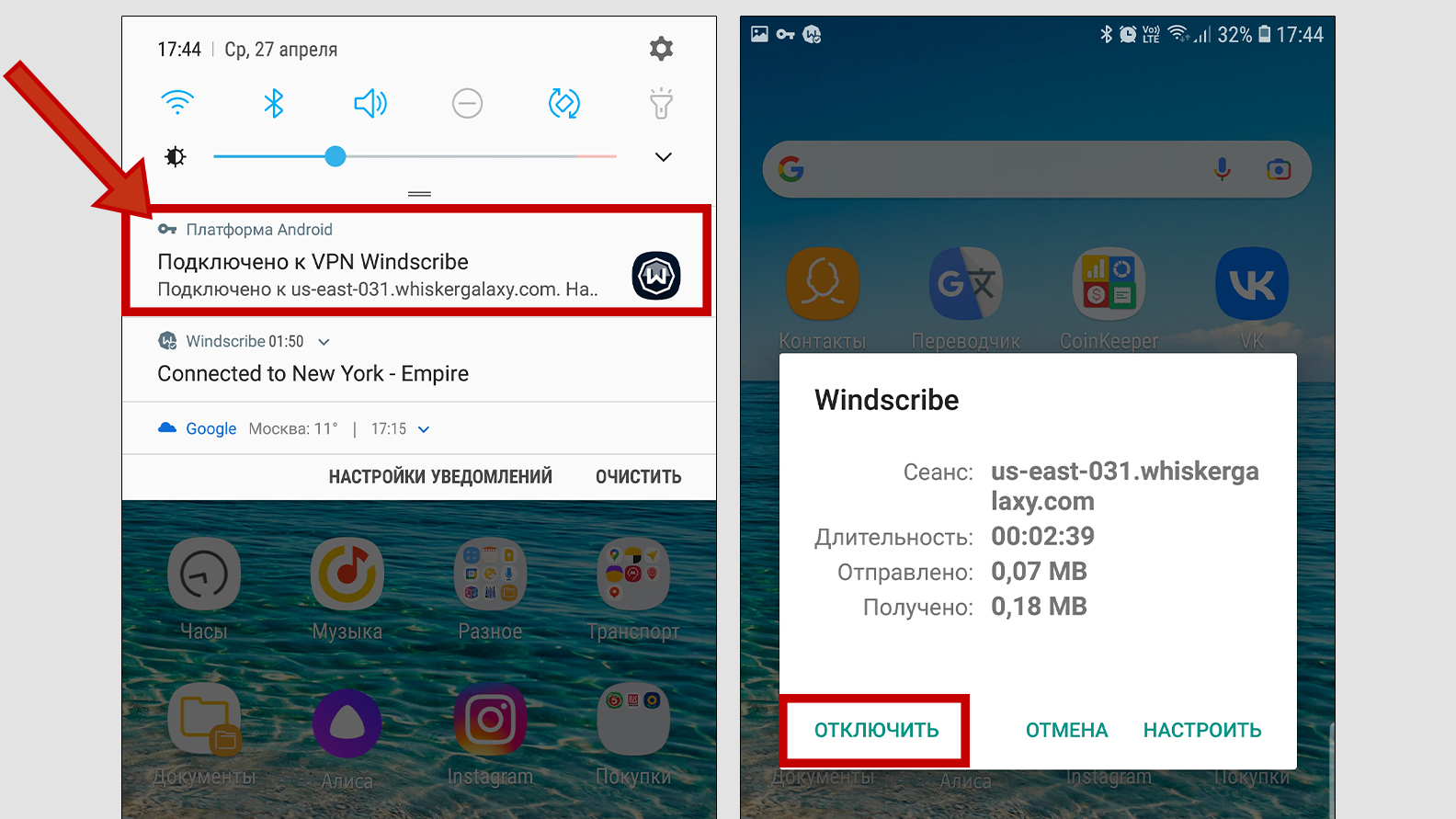 Отключение VPN через панель уведомлений телефона Андроид
Отключение VPN через панель уведомлений телефона Андроид
Это элементарное действие уже должно выключить VPN-соединение на вашем телефоне и вернуть устройству родной IP-адрес. Если из верхней панели исчез ключик, значит точно все ОК.
За многолетнюю практику работы с разными телефонами я встречал лишь единичные уникальные ситуации, когда этот метод не срабатывает (например, не нажимается кнопка отключения). Тогда читаем дальше, один из следующих вариантов однозначно сработает.
И помните, что вы всегда можете задать мне вопрос в комментариях. Я рад помочь, тем более в своей любимой сфере, где хорошо разбираюсь! Поэтому, не стесняйтесь, пишите мне внизу под статьей 😉
Способ 2 — с помощью управления параметрами VPN
Придется углубиться чуть в системные параметры, но все делается также просто по шагам. Главное найти нужный раздел.
Итак, перейдите в настройки телефона. Обычно, достаточно открыть общий список приложений и там увидите соответствующую кнопку. А в некоторых моделях и прошивках ОС Андроид, попасть в них можно, смахнув пальцем верхнюю панель вниз и нажав на кнопку в виде шестеренки в правом верхнем углу.
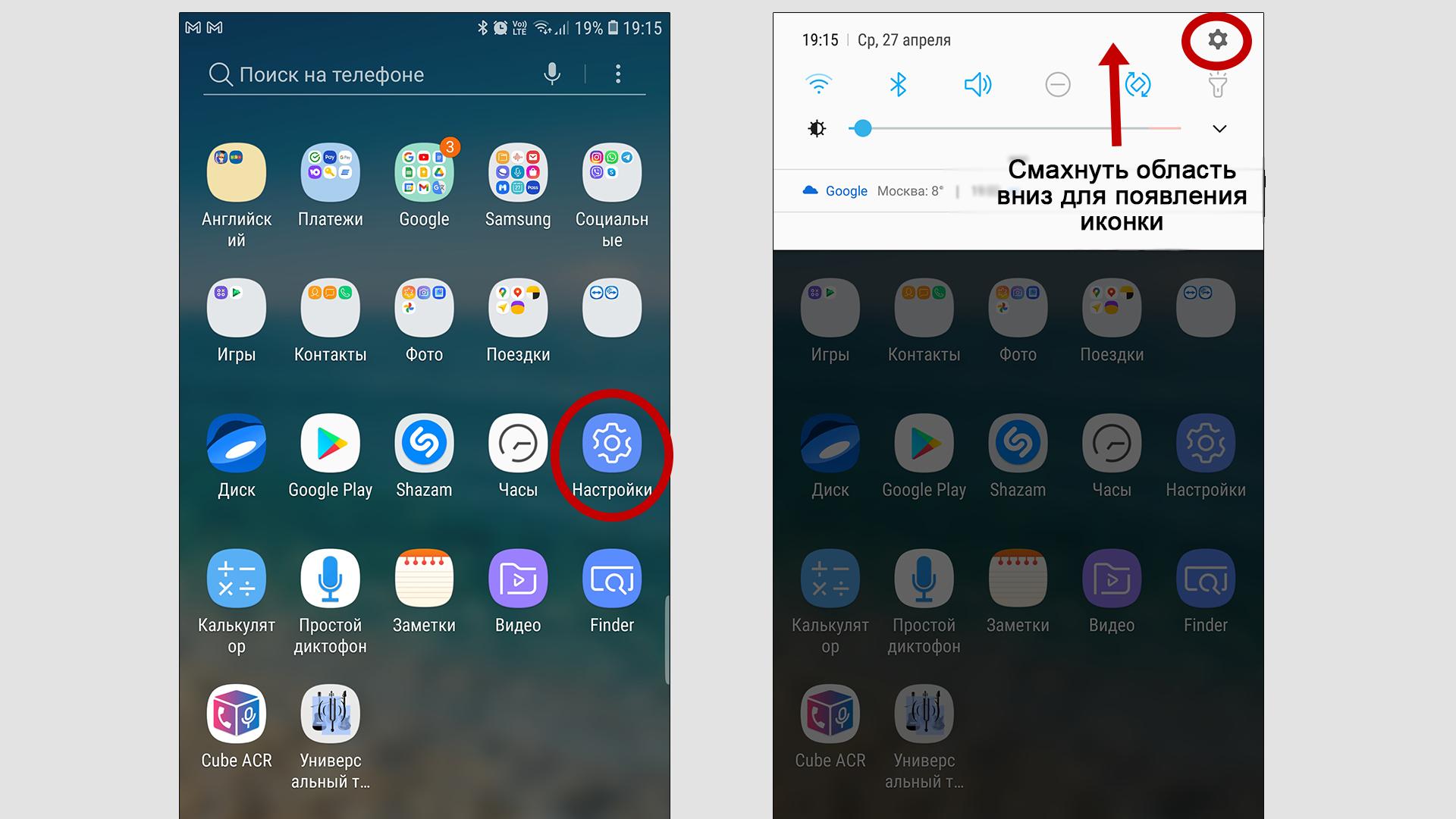 Варианты, как перейти в параметры смартфонов Android
Варианты, как перейти в параметры смартфонов Android
Теперь смотрим, есть ли строка поиска над всеми категориями? Если да, введите туда «VPN» и откройте найденный вариант. Так проще всего.
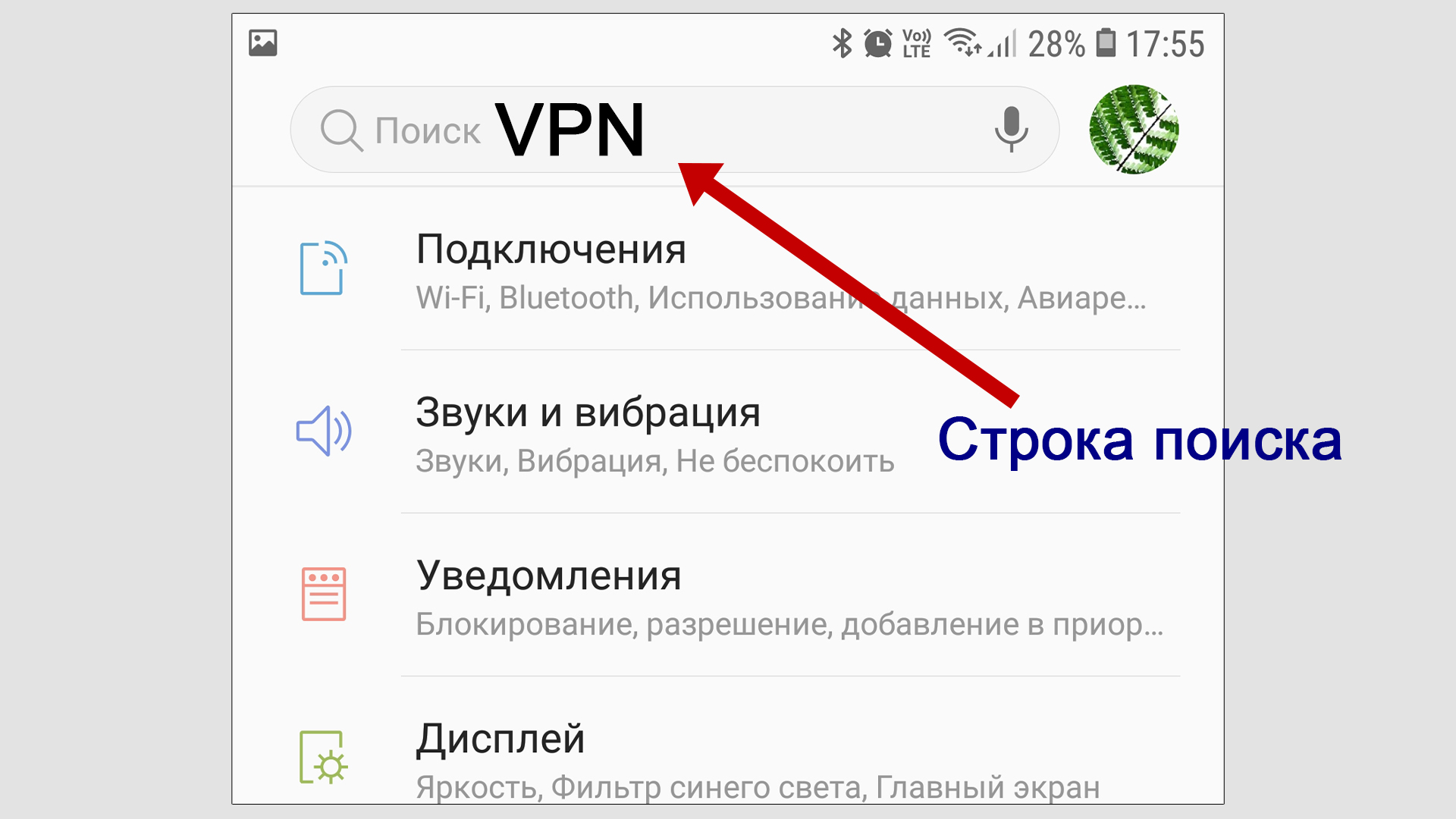 Быстрый поиск раздела управления VPN через поиск Андроида
Быстрый поиск раздела управления VPN через поиск Андроида
Однако, поиск присутствует не всегда (если у вас старая версия Android) и тогда переходите вручную по следующему пути: Подключения > Другие настройки > VPN.
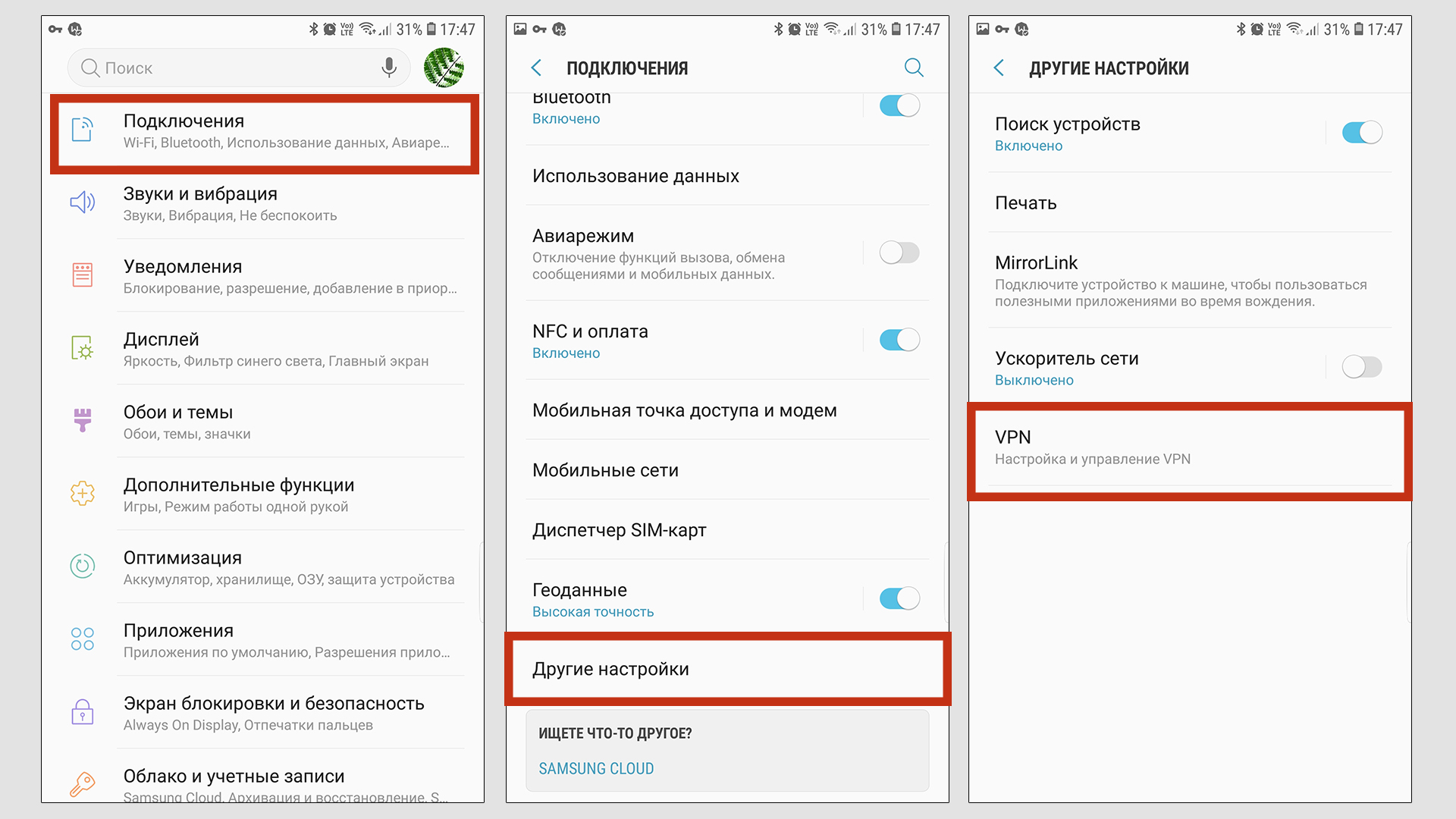 Порядок перехода к разделу с VPN-подключениями через настройки телефона
Порядок перехода к разделу с VPN-подключениями через настройки телефона
Во всех современных сборках Android, расположение нужных опций практически не меняется.
В окошке будут отображаться все VPN, которые были установлены на вашем смартфоне: созданные через встроенный функционал и через программы от VPN-сервисов. Если у вас несколько подключений, то необходимо кликнуть по тому варианту, под которым надпись «Подключено» (не на «шестеренку» рядом, а именно на само соединение). Затем во всплывающем окне нажмите на «Отключить».
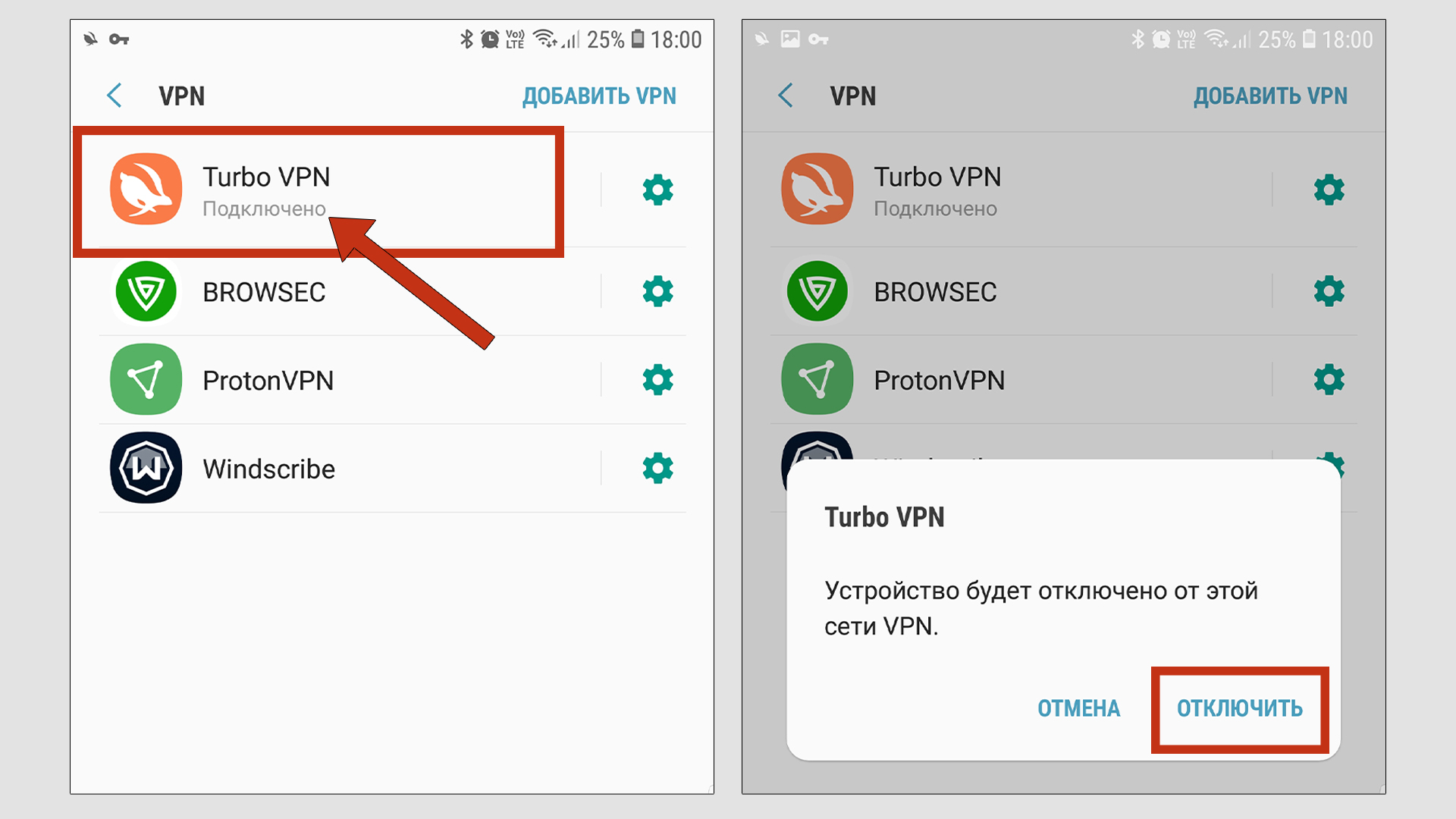 Деактивация ВПН через раздел настроек смартфона
Деактивация ВПН через раздел настроек смартфона
Кстати, если хотите не просто отключить, но и удалить ненужный VPN-сервис с телефона, то нажмите на кнопку «шестеренку» и выберите пункт «Удаление профиля VPN». Готово, делов то 😊
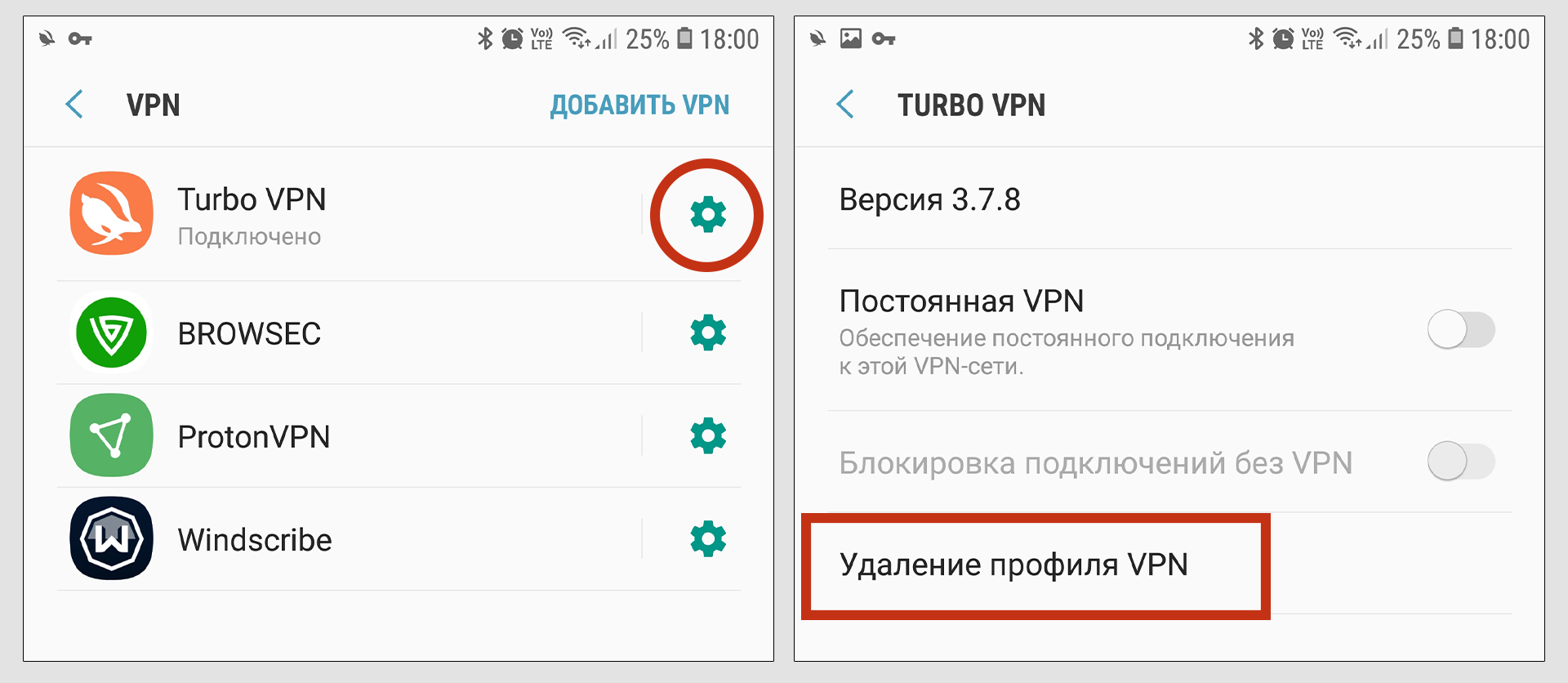 Удаление профиля VPN-соединения телефона Android
Удаление профиля VPN-соединения телефона Android
Способ 3 — в сторонних приложениях провайдеров VPN
Как правило, чтобы решать всякие задачи через VPN на смартфонах или ПК, например заходить на заблокированные ресурсы в интернете, пользователи устанавливают из Google Play специальные VPN-приложения от сторонних разработчиков. Так гораздо проще подключаться, чем пользоваться для этих целей встроенными функциями телефона.
В этом случае отключить соединение с ВПН можно прямо через соответствующие приложения для Android. Компаний провайдеров, предоставляющих такой софт для смартфонов, компьютеров и других устройств очень много, например: Proton VPN, Windscribe, Turbo VPN, ZenMate и т.д.
Принцип включения / отключения в них крайне схож: на главном экране программы всегда есть заметная кнопка для выключения связи. Она же используется для подключения.
Ниже пример на 4-х приложениях от разных VPN-провайдеров.
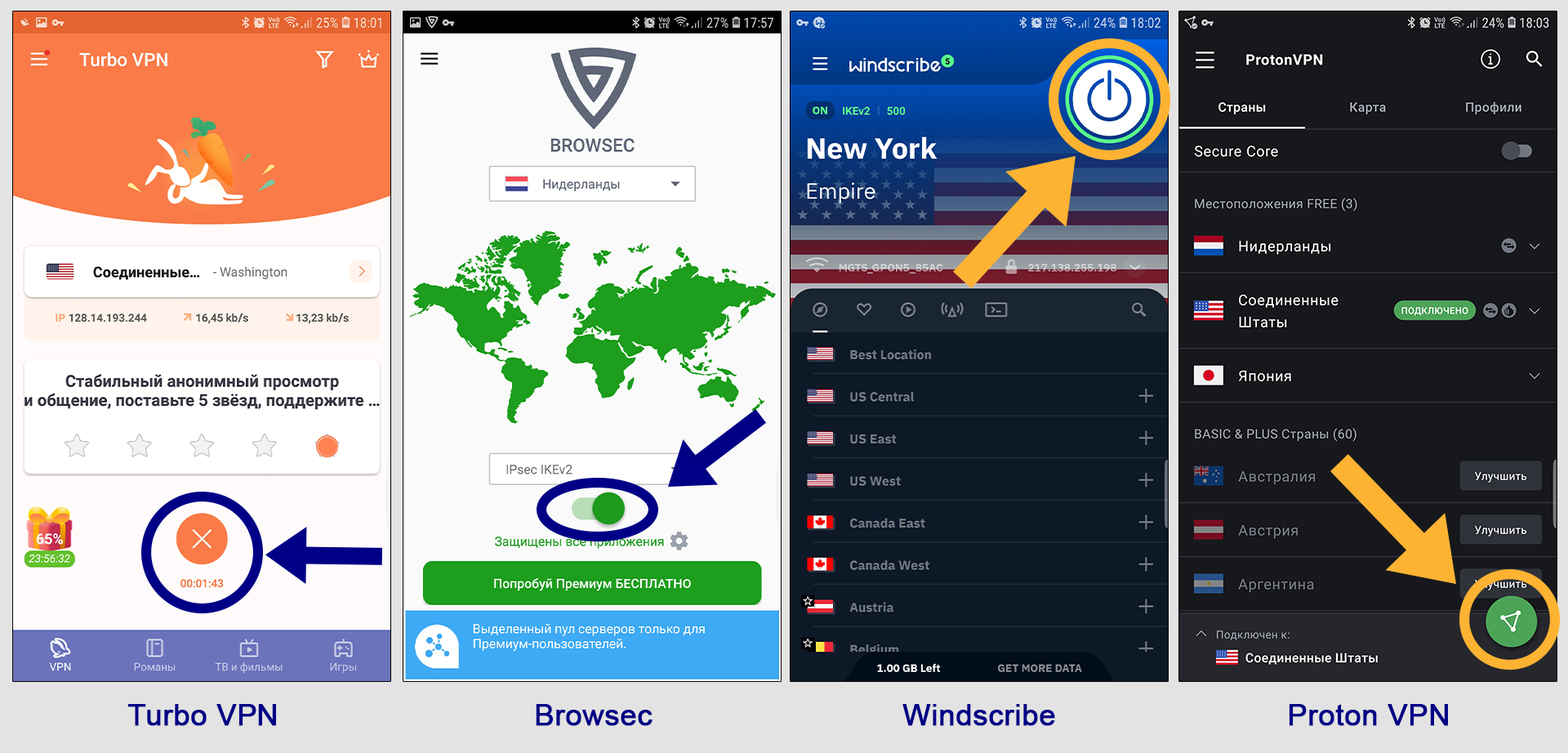 Отключение VPN на телефонах Android с помощью приложений
Отключение VPN на телефонах Android с помощью приложений
В них же вы можете заново включить соединение при необходимости.
Если вы не знаете, какая из программ отвечает за активность ВПН на вашем устройстве, то вверху (где отображаются иконки уведомлений), рядом с ключиком будет отображатся и логотип нужной программы. Нажав на него, вы попадете прямо на главный экран, где сможете его отключить.
 Как перейти в приложение для отключения VPN через уведомления Андроид
Как перейти в приложение для отключения VPN через уведомления Андроид
Способ 4 — сброс настроек сети телефона
Вот мы дошли до крайнего варианта. В любой модели смартфона с операционной системой Android есть возможность отката к заводской конфигурации. В более свежих выпусках можно обойтись без такого «крайнего» подхода, поскольку внедрена возможность сбрасывать только параметры сети. Это нам и требуется, поскольку точно сможем отключить смартфон от VPN. Но это действие коснется дополнительно Wi-Fi и других параметров интернета.
Сразу предупреждаю, что этот подход нужен только тогда, когда никакой из рассмотренных выше шагов не помог отключить VPN. Рассмотренный ниже метод потребует от вас в дальнейшем заново подключаться к вашей точке доступа Wi-Fi, вводить от нее пароль.
Переходим в настройки телефона (обозначил всю последовательность на изображении ниже).
Далее следует отыскать категорию параметров, в которой будет пункт сброса. Все зависит от конкретной модели смартфона и от версии прошивки. Например, в последних сборках данную опцию обычно размещают в раздел: Общие настройки > Сброс.
Далее у нас есть выбор:
- Сбросить ВСЕ параметры смартфона с сохранением личных данных, файлов и приложений (видео, фото и все прочее, останется на месте).
- Сбросить только сетевые параметры, т.е.: Вай-Фай, Bluetooth, а также мобильную точку доступа (если она была настроена). Сюда же входят VPN.
- Очистить абсолютно ВСЕ данные и телефон будет ровно как при покупке. Т.е. сбросятся не только все параметры операционки Android, но и удалятся все фотографии, видео, документы, хранящиеся в памяти устройства. Подключенная SD карта не затрагивается.
Здесь достаточно выбрать 2-й вариант, потому что нас интересует только сеть. Обнулять весь телефон — это совсем радикальная мера, которую стоит применять, например, когда в нем все до безобразия плохо работает: тормозит, глючит и т.д…
Выбрав нужный вариант, подтверждаем еще раз соответствующей кнопкой в следующем окне.
 Процесс сброса сети в Android
Процесс сброса сети в Android
И, наконец, если вам нужно не просто отключить ВПН, а окончательно убрать его, то вы можете удалить его и все что с ним связано.
Делается элементарно:
- Откройте список всех приложений, найдите там установленный VPN.
- Удержите палец на нем, пока не появится маленькое контекстное меню с кнопкой «Удалить». Нажав на нее, программа полностью удалится.
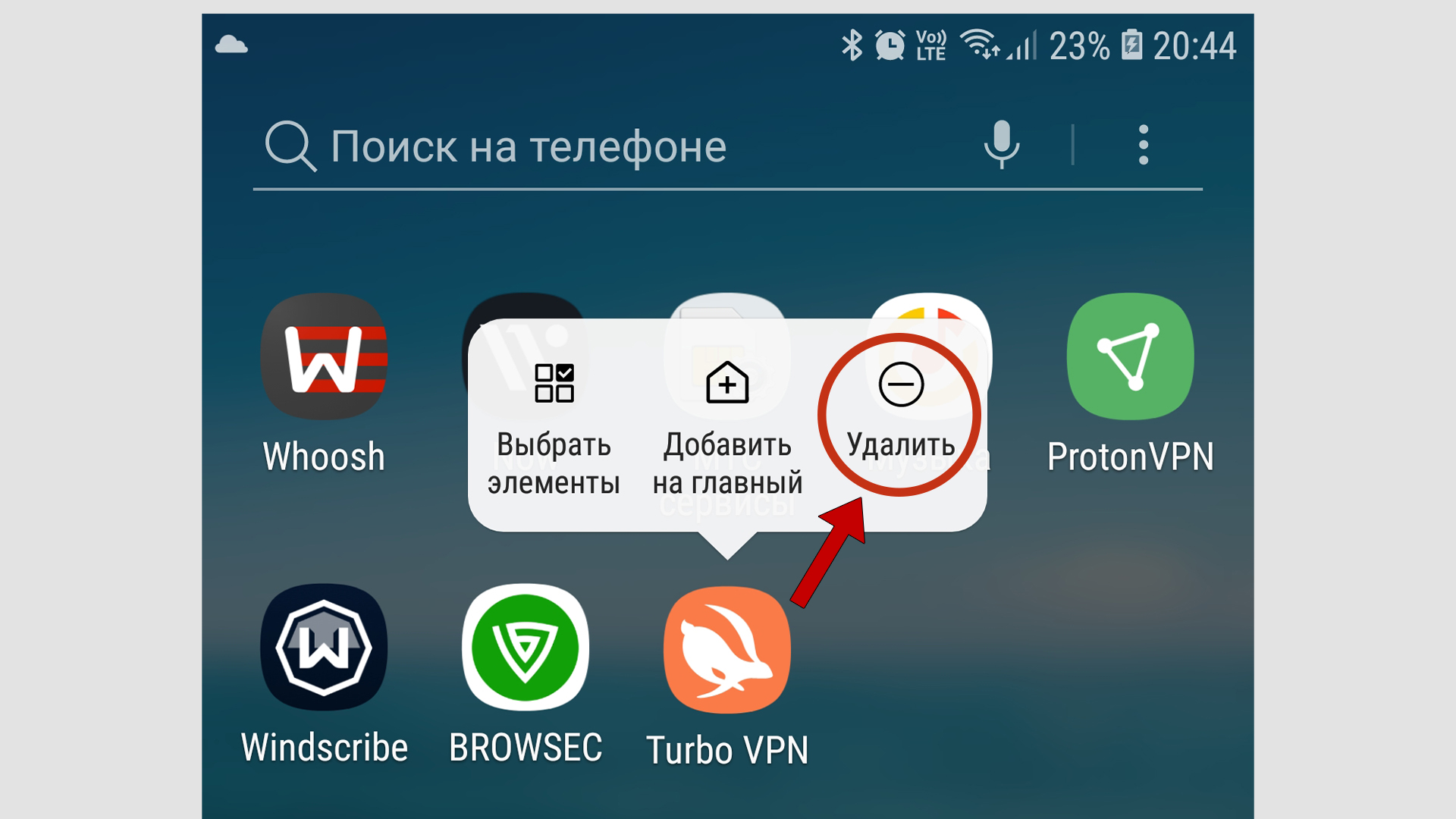 Процедура удаления VPN с телефонов Андроид
Процедура удаления VPN с телефонов Андроид
Если вы подключились к ВПН без использования программы, то:
- Перейдите в настройки.
- Если есть поле для поиска, то наберите «VPN» и перейдите в найденный раздел.
- Если нет поисковой строки, то перемещаемся по разделам:
Подключения > Другие настройки > VPN. - В списке кликните на «шестеренку» напротив нужного VPN-подключения и нажмите кнопку «Удаление профиля VPN».
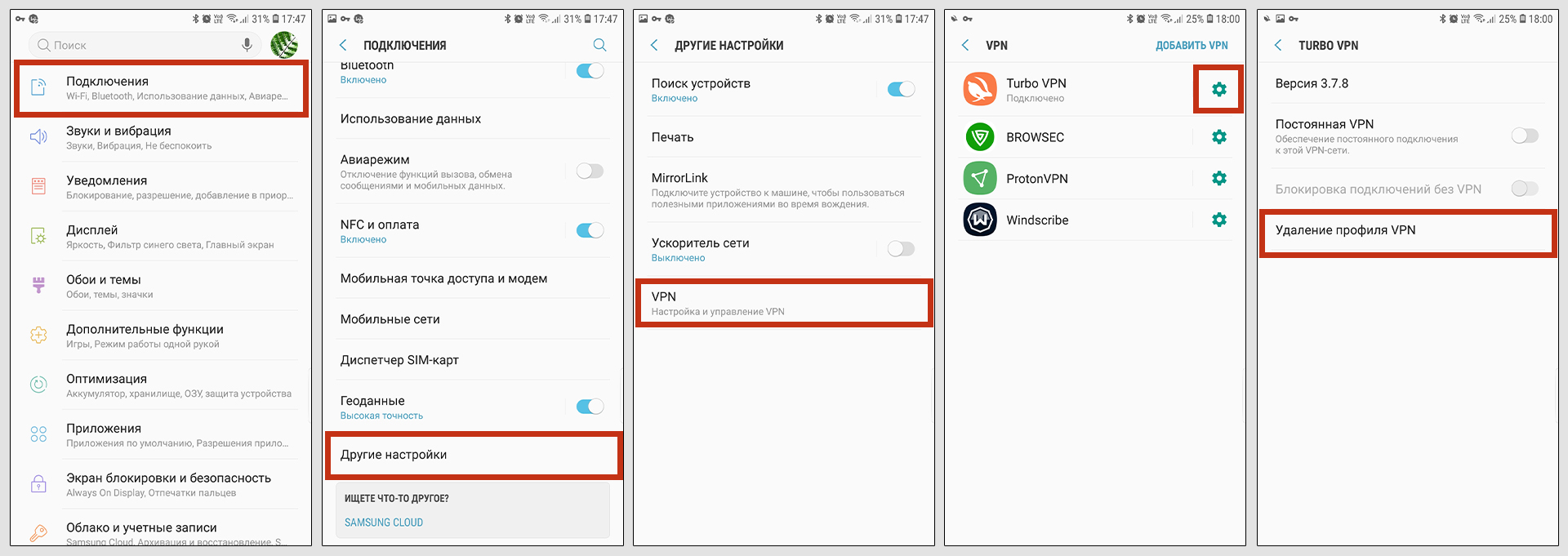 Как удалить VPN на Android
Как удалить VPN на Android
Основные выводы
Уверен, вы разобрались как быстро отключить или совсем удалить любой VPN с телефона, работающего на платформе Android.
Также у меня есть отдельные статьи, где рассказываю как отключить VPN на смартфонах IPhone (на базе iOS) и на компьютерах. Кстати, на ПК VPN-подключения могут работать и через браузеры, затрагивая только их, а не всю систему.
Пожалуйста, напишите, в комментарии, помогла ли вам инструкция или что-то не получилось. А может объяснил не совсем понятно какие-то детали? Тем самым вы помогаете мне улучшать свои материалы, а другим пользователям — быстро решать возникшие вопросы.
Не рекомендую без крайней необходимости (особенно новичкам) делать полный откат смартфона к заводской конфигурации, тем более с удалением всей информации. Причина проста: ради VPN это не имеет смысла, зато устройство придется настраивать с нуля, все на него устанавливать, подключать к сети. А еще вдруг контакты не сохранили в «облако», тогда совсем все печально…
На последок, для тех кто может быть не знает, предупрежу на всякий случай. Не стоит напропалую применять бесплатные сервисы, чтобы подключаться к виртуальным частным сетям. Это очень рискованно, вплоть до кражи ваших личных данных и паролей от любых сервисов. Об этом рассказал в отдельной заметке, здесь »
Поэтому, я для своих задач использую сравнительно недорогой Hidemy.Name. Пусть у него не самые высокие скорости серверов, но мне за глаза хватает даже для скачивания контента с Торрентов, просмотра потоковых видео. До 100 мбит может выдавать, в зависимости от локации. Главное, что он безопасный и не хранит данные пользователей!
Не стесняйтесь задавать вопросы в комментариях. Я буду рад стараться помочь каждому с возникающими трудностями и всегда открыт для связи 😊
Настройка Android
19.06.2017
VPN или Virtual Private Network – это технология организации виртуальных компьютерных сетей поверх реальных. VPN используется для решения самых разных задач. Например, VPN может использоваться для подключения к интернету, организации корпоративной сети или для доступа к заблокированным сайтам. В этом материале мы расскажем о том, как включить и как отключить VPN подключение на Андроид смартфоне или планшете.
Как включить VPN на Android
Для включения VPN подключения в операционной системе Андроид необходимо открыть «Настройки» и перейти в раздел «Еще». В этом разделе будут доступны не слишком часто используемые настройки беспроводных сетей.
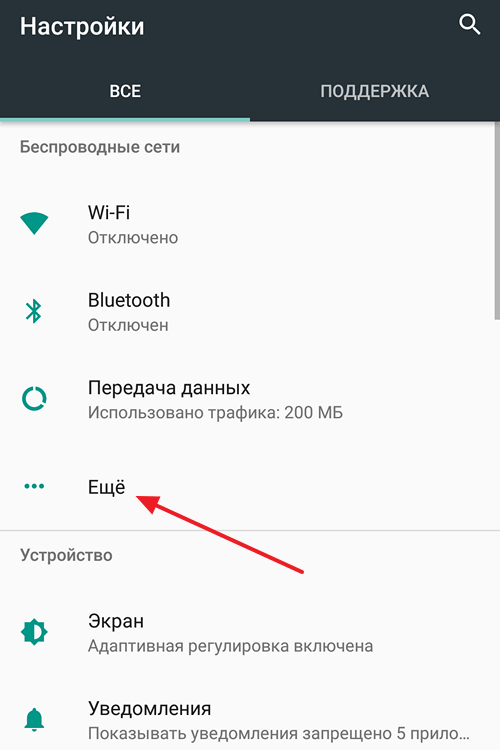
После открытия раздела «Еще» перед вами появятся настройки сети. Здесь можно включить режим полета, модуль NFC, режим модема и многое другое. Для того чтобы настроить подключение через VPN переходим в соответствующий раздел.
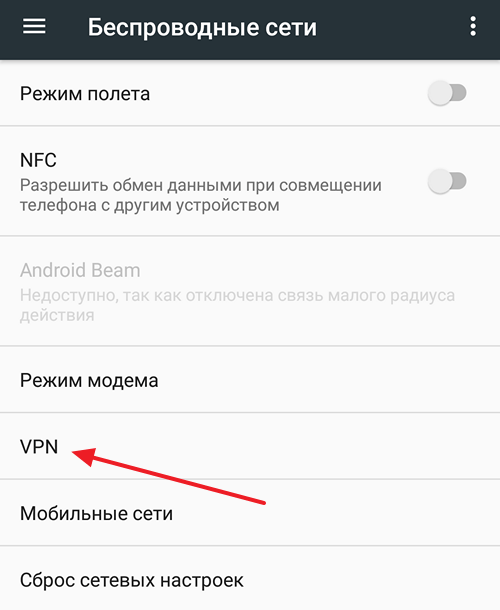
Если раньше вы не пользовались VPN подключениями, то в разделе «VPN» у вас будет пусто. Для создания нового подключения нажмите на кнопку со знаком плюс.
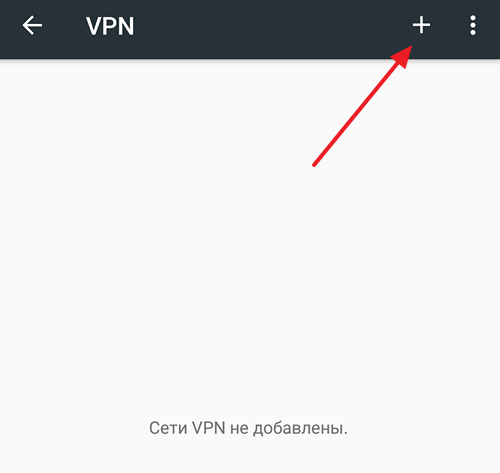
В результате перед вами появится меню для создания нового подключения к VPN. Здесь нужно ввести название VPN подключения, выбрать тип подключения и ввести другие настройки. Количество полей, которые нужно заполнить в этом меню, зависит от типа подключения, которое вы хотите использовать. Например, для подключения PPTP нужно ввести только название подключения и адрес сервера. Информацию об адресах серверов и других настройках можно получить у VPN провайдера.
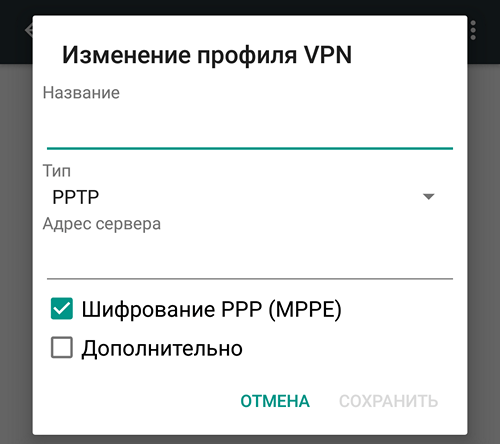
После создания нового подключения, оно появится в разделе «VPN». Нажмите на него для включения VPN.
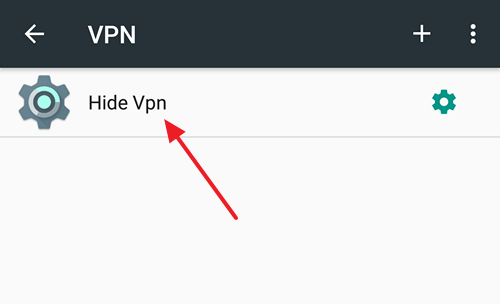
Дальше должно появиться окно авторизации на VPN сервере. В этом окне нужно ввести имя пользователя и пароль. Получить эти данные можно после регистрации на сайте VPN провайдера. Если хотите использовать VPN подключение постоянно, то можете установить отметки напротив функций «Сохранить учетные данные» и «Постоянная VPN». В этом случае включение VPN будет происходить автоматически и без запроса логина/пароля.
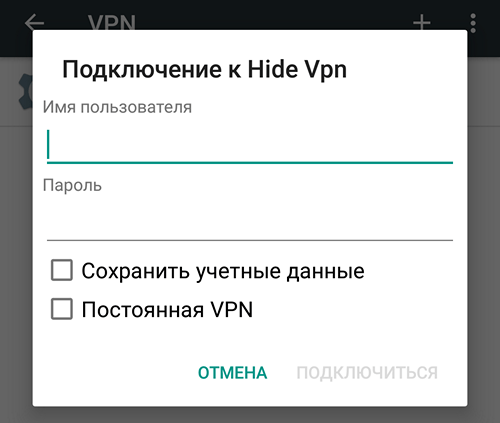
После ввода имени пользователя и пароля нужно нажать на кнопку «Подключиться». Если все было сделано правильно, то VPN включится и в верху экрана появится иконка в виде ключа.
Нужно отметить, что многие VPN провайдеры имеют собственные приложения. Установив такое приложение из магазина Google Play, вы сможете включать и отключать VPN намного быстрее.
Как отключить VPN на Android
Если вы хотите отключить VPN подключение на Андроид, то это делается очень просто. Сначала нужно зайти в «Настройки» и открыть там раздел «Еще», а потом подраздел «VPN».
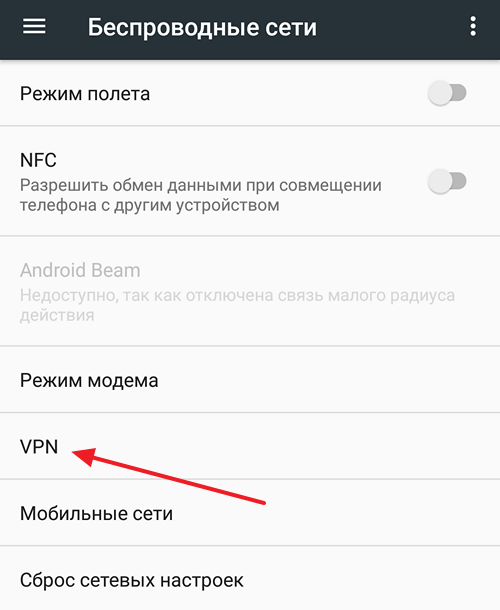
После этого нужно нажать на VPN подключение, которое сейчас активно.
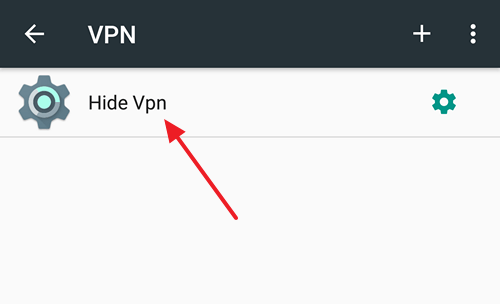
В результате появится меню с информацией об этом VPN подключении. Для того чтобы отключить VPN просто нажмите на кнопку «Разъединить».
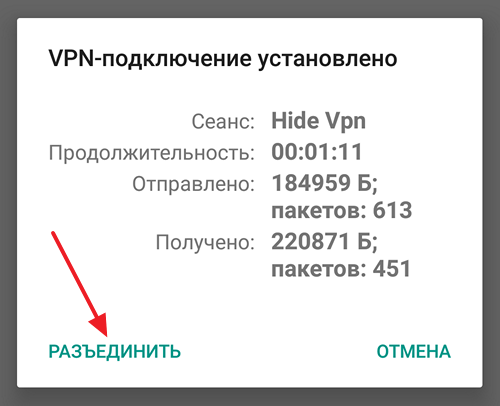
После отключения, данное VPN подключение можно удалить. Для этого нужно нажать на кнопку с шестеренкой.
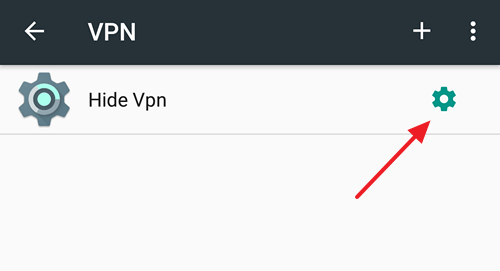
И в появившемся меню нажать на кнопку «Удалить».
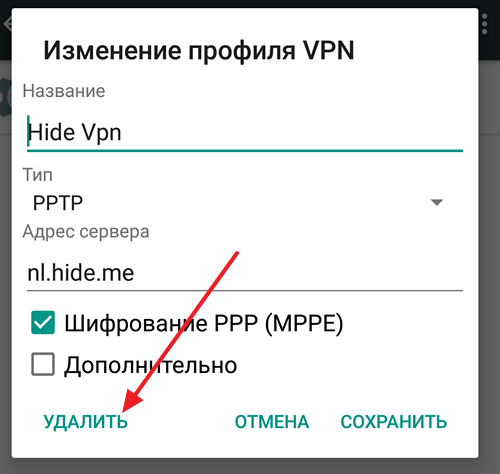
В результате VPN подключение будет удалено и ваше Андроид устройство больше не будет к нему подключаться. Нужно отметить, если вы включали VPN через приложение VPN провайдера, то и отключать его нужно точно также, через приложение, а не через настройки Андроид.
VPN провайдеры для Android
Как можно было понять из статьи, VPN на Android работает очень просто. Вы можете включать и отключать защищенное подключение буквально за пару кликов. Но, для того чтобы все настроить понадобится адрес сервера и логин/пароль для доступа.
Что получить эти данные вам нужно будет подключиться к VPN провайдеру. Сейчас в сети есть множество таких провайдеров, вам нужно выбрать один из них, пройти регистрацию на сайте и оплатить его услуги. После оплаты провайдер предоставит вам информацию о том, как подключиться к его серверам. Оплата VPN обычно помесячная, но если приобрести подписку на более длительный строк, то вы получите значительную скидку. Кроме этого у некоторых провайдеров есть тестовый период, в течение которого услуги предоставляются бесплатно.
Дальше мы рассмотрим несколько проверенных провайдеров, которые предоставляют стабильное и быстрое подключение.

HideMy.name – качественный и недорогой VPN сервис с высокой скоростью работы и стабильным подключением. Основный плюс данного провайдера – это его цена.
Месяц использования здесь стоит всего 470 рублей, но при оплате на полгода цена снизится до 250 рублей, а при продлении на год — до 190 рублей. Предусмотрен возврат средств (в течении 30 дней).
При этом, в случае предоплаты на более продолжительный строк предоставляются скидки. HideMy.name предлагает достаточно широкий выбо серверов в разных странах Европы, Северной Америки и Азии. Скорость работы интернета составляет 70 мбит/с или выше, подключение стабильное. Доступно приложение для Android, которое значительно упрощает процесс включения и отключения сервиса. Перейти >>>
 NordVPN — известный VPN сервис, пользующийся популярностью в Европе и США. Данный сервис предлагает большое количество серверов и стабильное подключение. NordVPN позиционируется как самый безопасный VPN. Здесь применяются только наиболее защищенные варианты подключения и не записываются логи. Также сервис обеспечивает защиту от утечек DNS запросов и IP адресов. Для быстрой настройки у NordVPN имеется приложение для Android. Месяц работы сервиса здесь стоит 12$, но при оплате услуги на год или больше, вы получите заметную скидку. Предусмотрен возврат средств (в течении 30 дней). Перейти >>>
NordVPN — известный VPN сервис, пользующийся популярностью в Европе и США. Данный сервис предлагает большое количество серверов и стабильное подключение. NordVPN позиционируется как самый безопасный VPN. Здесь применяются только наиболее защищенные варианты подключения и не записываются логи. Также сервис обеспечивает защиту от утечек DNS запросов и IP адресов. Для быстрой настройки у NordVPN имеется приложение для Android. Месяц работы сервиса здесь стоит 12$, но при оплате услуги на год или больше, вы получите заметную скидку. Предусмотрен возврат средств (в течении 30 дней). Перейти >>>
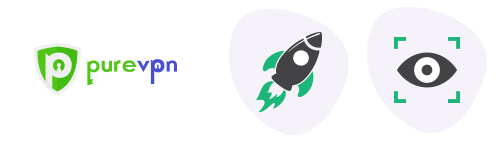
PureVpn.com – достаточно известный на западе VPN провайдер. Основным плюсом PureVpn является огромный список серверов, которые расположены по всему миру, а также высокая скорость подключения. На данный момент здесь доступно более 2000 серверов, которые расположены в 180 странах, а скорость интернета составляет 80 мбит/с или выше. Также имеется приложение для Android для более простого и быстрого подключения. Месячная подписка здесь обойдется в 10$, но при оплате на больший строк вы получите скидку. Предусмотрен возврат средств (в течении 30 дней). Перейти >>>
Об авторе
Основатель проекта «Смартфонус» и автор более 2000 статей на тему ИТ для разных сайтов.
В последнее время все больше внимания уделяется безопасности в сети интернет. Создаются новые методы шифрования, антивирусы и методы подключения, один из которых называется VPN, именно данный вид соединения получил всеобщее признание за удобство и безопасность.
В этой статье мы рассмотрим как настроить VPN на Xiaomi, поскольку данный вид соединения поддерживается на нативном уровне в ОС Андроид и самой оболочке MIUI.
Содержание
- Что такое VPN
- Ручная настройка
- Автоматическая настройка
- Рекомендации
Что такое VPN
VPN (Virtual Private Network) — это виртуальная частная сеть, позволяющая подключиться к корпоративной сети организации или выходить в интернет через сервера компаний.

Преимуществ у такого типа соединения масса:
- Обход блокировок провайдеров;
- Безопасность благодаря шифрованию соединения;
- Анонимность.
Безопасность информации, передаваемой через VPN, полностью зависит от организации, которая предоставляет подобные услуги. В противном случае злоумышленники, замаскированные под ВПН сервис, могут считывать передаваемые данные через их сеть. Подключайтесь только к проверенным и известным сетям!
ОС Андроид, на которой работают телефоны Xiaomi поддерживает следующие типы протоколов:
- PPTP (Point-to-Point Tunneling Protocol) — наиболее простой метод конфигурации. Имеет наименьшую безопасность, но благодаря простоте и работе на большинстве операционных систем является очень популярным.
- L2TP / IPsec (Layer 2 Tunneling Protocol / Internet Protocol Security) — Средняя степень безопасности, настройка немного сложнее.
- SSL (Secure Sockets Layer) — данный вид конфигурации используют банки и организации, желающие максимально обезопасить передаваемые данные. На данный момент — это самый безопасный протокол.
Ручная настройка
Ручная настройка VPN на телефонах Xiaomi нужна, только если у вас есть данные для входа во внутреннюю сеть организации.
- Переходим в настройки;
- Открываем «Дополнительные функции» (если ни разу не использовался ВПН);
- Выбираем пункт «VPN»;
- Внизу нажимаем на плюс (новая сеть VPN).

Заполняем необходимые параметры и жмем «ок»:
- Название — название сети, можно любое;
- Тип конфигурации;
- Адрес сервера;
- Шифрование PPP (MPPE);
- Дополнительно — стоит активировать только если у вас есть данные: Домены для поиска DNS, Серверы DNS, Маршруты пересылки;
- Имя пользователя и пароль.

Теперь в списке выбираем нужное соединение и активируем переключатель.
Автоматическая настройка
Самый простой, быстрый и популярный способ. Нам потребуется зайти в Google Play, ввести в поиске «VPN» и перед нами отобразиться россыпь различных программ для подключения от многих популярных сервисов мира, нам остается только установить понравившееся.

Приложение само все настроит и подключит телефон к сети, от нас же потребуется только скачать его, запустить и нажать «включить VPN».
Большинство программ являются бесплатными, у них, как правило, есть ограничение по скорости и по выбору стран, через которые будет проходить соединение, за дополнительную ежемесячную плату вам откроются «VIP сервера». В редких случаях бесплатные программы ограничивают по времени подключения или по трафику.
Рекомендации
Если вы планируете с помощью VPN использовать заблокированные сервисы или сайты, то можете выбирать любую страну для подключения, кроме вашей (выбирайте ту, через которую скорость будет выше).
Выбор сервера осуществляется в самой программе, через которую идет подключение.

Если вам нужен VPN по причине неработающего сервиса (сайта) Xiaomi, например, mi fit, то изначально стоит попробовать выбрать подключение через Америку или Европейскую страну, если это не поможет, то попробуйте использовать китайские сервера (или хотя бы азиатские). Они есть не во всех программах и не всегда бесплатно. В программе China VPN есть такая возможность, но последнее время они частенько перегружены, из-за проблем с доступом из России.
Из популярных сервисов еще можно выделить:
- Zen Mate
- OpenVPN
- ExpressVPN
- VPN-Turbo
- F-Secure Freedom
- Fast Secure
- TunnelBear
- Betternet
- Hola
На этом список не заканчивается, в Play Market существует еще множество других сервисов не менее популярных и стабильных.
Особенности:
- Помните, что после подключения весь трафик (через общественный WiFi и с домашнего роутера, 3/4G, в браузерах и приложениях) будет идти через другие сервера;
- Активное соединение VPN, как правило, быстрее разряжает аккумулятор смартфона;
- Если вам не требуется ВПН, то отключите его, это хорошим образом скажется на скорости загружаемых данных;
- Узнать об активном соединении можно в шторке уведомлений.

Надеемся вам данная статья была полезна. Оставляйте ваши комментарии с вопросами и замечаниями.
